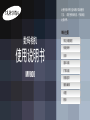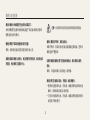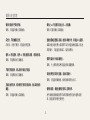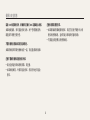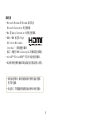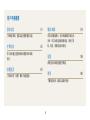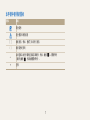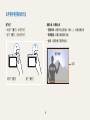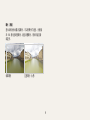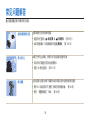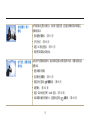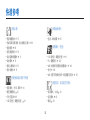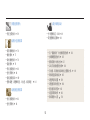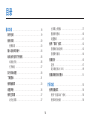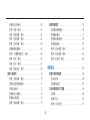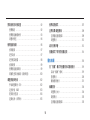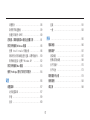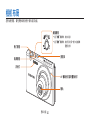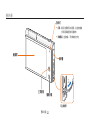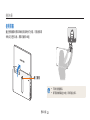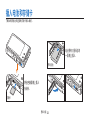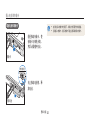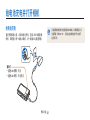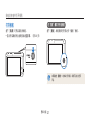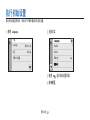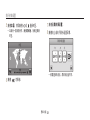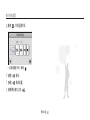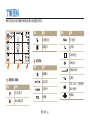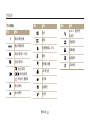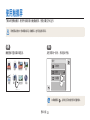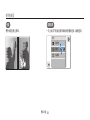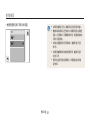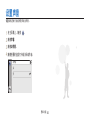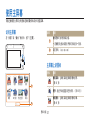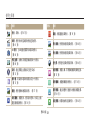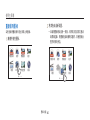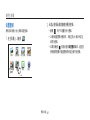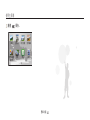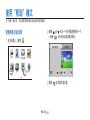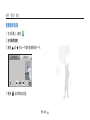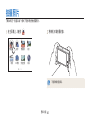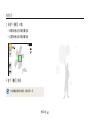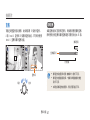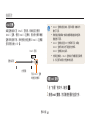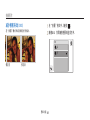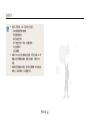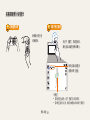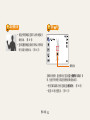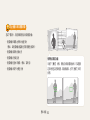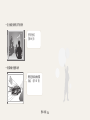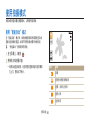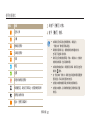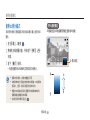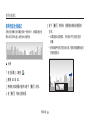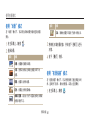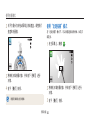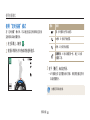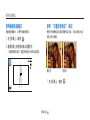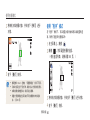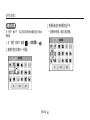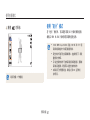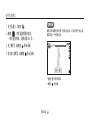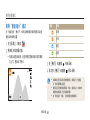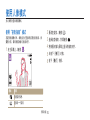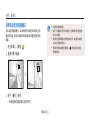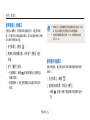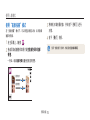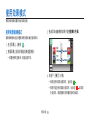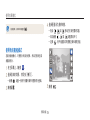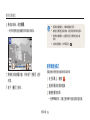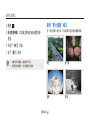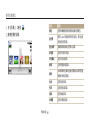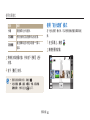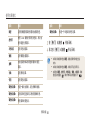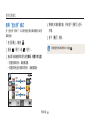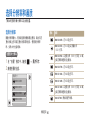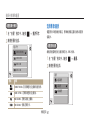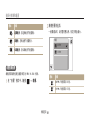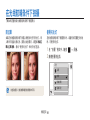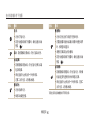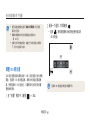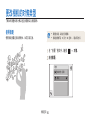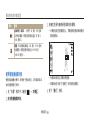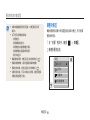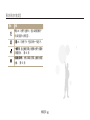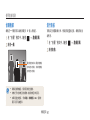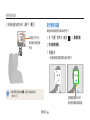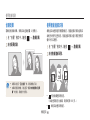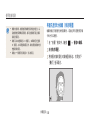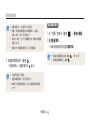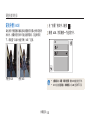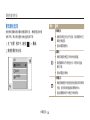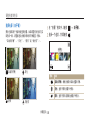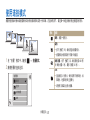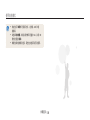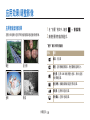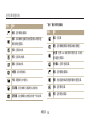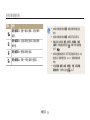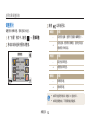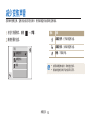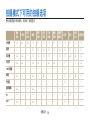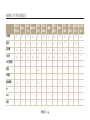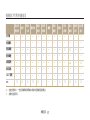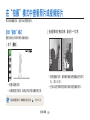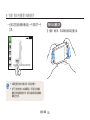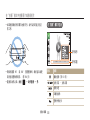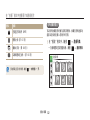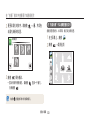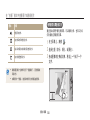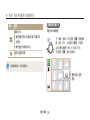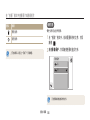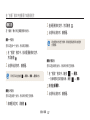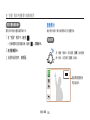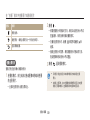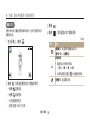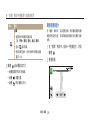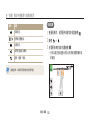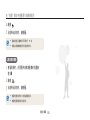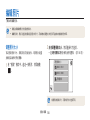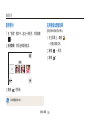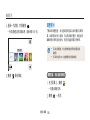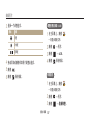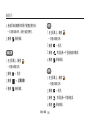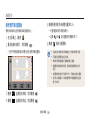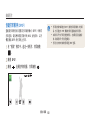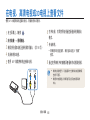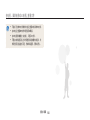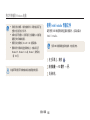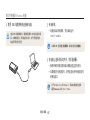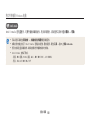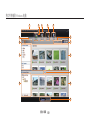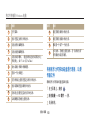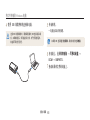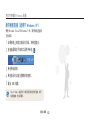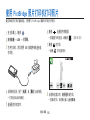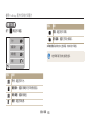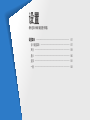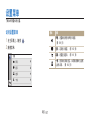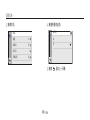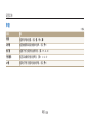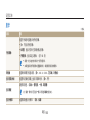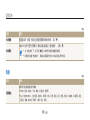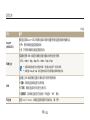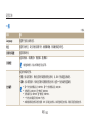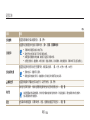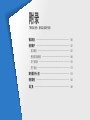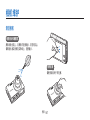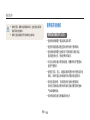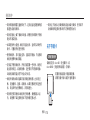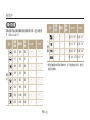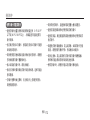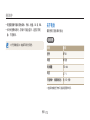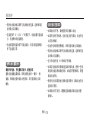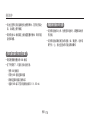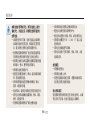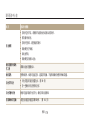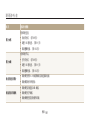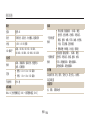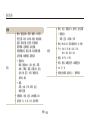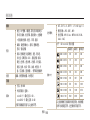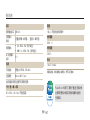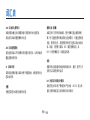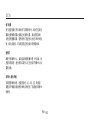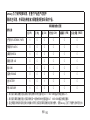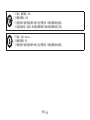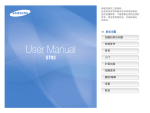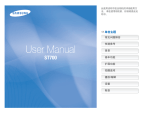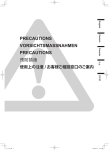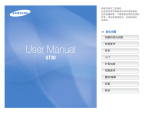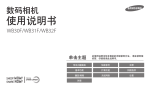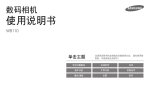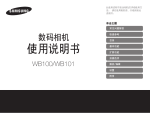Download Samsung MV800 用户手册
Transcript
此使用说明书包含相机的详细使用 方法。 请在使用相机前,仔细阅读 此说明书。 单击主题 数码相机 使用说明书 MV800 常见问题解答 快速参考 目录 基本功能 扩展功能 拍摄选项 播放/编辑 设置 附录 健康与安全信息 请始终遵循以下注意事项和使用提示,防止出现危险情况并确保相机的最佳性能。 请勿用湿手操作相机。 警告—如忽视所示内容可能会对您本人或他人造成人 身伤害 否则,可能会导致触电。 请勿拆卸或尝试修理相机。 防止损坏拍摄对象的视力。 否则,可能会导致触电或损坏相机。 请勿在距人或动物很近的情况下(不足 1 米/3 英尺)使 用闪光灯。若闪光时太靠近拍摄对象的眼睛,可能会导致 视力暂时或永久性损伤。 请勿在靠近易燃易爆的气体或液体处使用相机。 否则,可能会导致火灾或爆炸。 请将相机放在远离儿童或宠物的地方。 请将相机及所有配件放在远离儿童和宠物的地方。吞咽小 部件可能会导致窒息或严重伤害。移动的部件和配件也可 能造成人身伤害。 不要将易燃物插入相机内或在相机附近保存这些物品。 否则,可能会导致火灾或触电。 1 健康与安全信息 请勿将相机长时间暴露于直射阳光或高温下。 注意—如忽视所示内容可能会损坏相机或其他设备 长时间暴露于直射阳光或极端温度下可能会对相机内部的 部件造成永久性损坏。 相机长期存储不用时,请取出电池。 避免使用毯子或衣物遮盖相机或充电器。 长期不用时,安装的电池可能会漏液或造成腐蚀,进而对 相机造成严重损坏。 否则,相机可能会因过热而变形或引发火灾。 如果液体或异物进入相机内,请立即断开所有电源,例如电池或 充电器,然后联系三星服务中心。 仅使用制造商推荐的原厂锂电池替换电池。请勿损坏或加热 电池。 否则,可能会导致火灾或发生人身伤害。 请仅使用三星批准的电池、充电器、线缆和配件。 • 使用未经授权的电池、充电器、线缆或配件会导致电池 爆炸、损坏相机或造成人身伤害。 • 三星对未批准的电池、充电器、线缆或配件造成的损坏 或伤害不承担责任。 2 健康与安全信息 请勿将电池用于其他用途。 请勿让 AC 充电器与电池上的 +/- 极接触。 否则,可能会导致火灾或触电。 否则,可能导致火灾或触电。 闪光时,不要触摸闪光灯。 连接线缆或适配器以及装入电池和存储卡时,请务必小心谨慎。 闪光后,闪光灯很热,可能会灼伤皮肤。 如果对接头强行用力或采用不当方式连接线缆或装入电池 和存储卡,可能会损坏端口、接头和配件。 使用 AC 充电器时,断开 AC 充电器的电源前,请关闭相机。 使带有磁片的卡远离相机包。 否则,可能导致火灾或触电。 否则,卡上保存的信息可能会损坏或被删除。 不使用充电器时,请从电源中拔出充电器。 切勿使用已损坏的充电器、电池或存储卡。 否则,可能导致火灾或触电。 否则,可能会导致触电、相机故障或引发火灾。 在给电池充电时,请勿使用已损坏的电源线、插头或松驰的 插座。 使用相机前,请检查相机是否可以正常操作。 否则,可能会导致火灾或触电。 对于因相机故障或操作不当而导致的任何文件丢失或损 坏,制造商不承担任何责任。 3 健康与安全信息 连接 USB 线缆到相机时,请确保将正确的 USB 连接端插入相机。 注意相机屏幕是否损坏。 如果线缆插反,则可能会损坏文件。对于任何数据丢失, 制造商不承担任何责任。 • 如果玻璃或丙烯酸部件损坏,请在三星电子服务中心修 理后再使用相机,这样可减少事故和伤害的风险。 • 不要超出其使用目的使用相机。 不要将相机放进磁场或放在磁场附近。 如果将相机和带磁性物体放在一起,可能造成相机故障。 注意不要掉落相机或撞击相机外部。 • 因为这样会损坏相机的屏幕,请注意。 • 如果相机掉落,外部可能会损坏,内部元件也可能会 损坏。 4 版权信息 • Microsoft Windows 和 Windows 标志均为 Microsoft Corporation 的注册商标。 • Mac 是 Apple Corporation 公司的注册商标。 • HDMI、HDMI 标志和“High Definition Multimedia Interface”(高清晰度多媒体 接口)术语是 HDMI Licensing LLC 的商标或注册商标。 • microSD™ 和 microSDHC™ 是 SD 协会的注册商标。 • 本说明书中使用的商标和商品名称为其各自所有人所有。 • 相机功能升级时,相机的规格或本手册的内容会有更改, 恕不另行通知。 • 未经许可,不得重新使用或配销本说明书中的任何部分。 5 用户手册概要 基本功能 18 播放/编辑 55 学习如何播放照片,短片和编辑照片或短片。 另外,学习如何连接相机到电脑,照片打印 机,电视,高清电视或3D电视。 了解相机布局、图标以及拍摄的基本功能。 扩展功能 学习如何通过选择模式来拍摄照片和录制 短片。 设置 118 156 参考选项对相机设置进行配置。 拍摄选项 85 附录 了解如何在“拍摄”模式中设置选项。 了解错误消息、规格以及维护信息。 6 165 本手册中使用的图标 图标 功能 其他信息 安全警告和预防措施 [ ] 相机按钮。例如,[快门] 表示快门按钮。 ( ) 相关信息的页码 → 必须选择以执行步骤的选项或菜单顺序;例如:触摸 , 然后触摸照片尺寸)。 (表示先触摸 * 注释 7 → 照片尺寸 本手册中使用的表示法 按下快门 拍摄对象、背景和合成 • 半按下 [快门]:半按下快门 • 按下 [快门]:完全按下快门 • 拍摄对象:场景中的主要对象,例如:人、动物或静止物 • 背景画面:拍摄对象周围的对象 • 合成:拍摄对象与背景的组合 背景画面 合成 拍摄对象 半按下 [快门] 按下 [快门] 8 曝光(亮度) 进入相机的光线量决定曝光。可以使用快门速度、光圈值 和 ISO 感光度调整曝光。通过调整曝光,照片将会变暗 或变亮。 标准曝光 过度曝光(太亮) 9 常见问题解答 通过设置拍摄选项学习解决常见问题。 拍摄对象眼睛为红眼。 这是因相机闪光灯的反射而造成。 • 设置闪光灯选项为 消减红眼 或 红眼消除。(第 89 页) • 如果已拍摄相片,则在编辑菜单中选择红眼消除。(第 138 页) 照片有污点。 如果空气中有尘土颗粒,使用闪光灯可能会将其拍进照片里。 • 关闭闪光灯或避免在多灰地点拍摄照片。 • 设置 ISO 感光度选项。(第 91 页) 照片模糊。 这可能是因为在暗光条件下拍摄照片或未采取正确方式握住相机而造成的。 • 使用 OIS 功能或半按下 [快门] 确保已对焦拍摄对象。(第 49 页) • 使用 “双重图像稳定” 模式。(第 64 页) 10 夜间拍摄时,照片 模糊。 由于相机尝试让更多光线进入,因此快门速度变慢。这可能会使相机难以保持稳定, 导致相机抖动。 • 选择夜景拍摄模式。(第 61 页) • 打开闪光灯。(第 89 页) • 设置 ISO 感光度选项。(第 91 页) • 请使用三脚架防止相机抖动。 由于逆光,拍摄对象显 当光源位于拍摄对象背后时,或者当明暗区域之间形成强烈对比时,拍摄对象可能会 显得太暗。 得太暗。 • 避免对着阳光拍摄。 • 在场景中选择逆光。(第 61 页) • 设置闪光灯选项为 强制闪光。(第 89 页) • 调整曝光。(第 102 页) • 设置“自动对比度平衡”(ACB) 选项。(第 103 页) • 如果拍摄对象在对焦框中心,设置测光选项为 点测光。(第 104 页) 11 快速参考 拍摄人像 拍摄动体照片 • 美颜拍摄模式 75 • 消减红眼/红眼消除(防止或修正红眼) 89 • 脸部侦测 96 • 姿势指南模式 70 • 自动变焦拍摄模式 71 • 自拍模式 72 • 智能人像模式 73 • 画中画模式 73 • 连拍、动体拍摄 107 调整曝光(亮度) • ISO 感光度(调整感光度) 91 • EV(调整曝光) 102 • ACB(根据明亮背景补偿拍摄对象) 103 • 测光 104 • AEB(使用不同的曝光为同一场景拍摄三张照片) 107 在夜晚或暗光条件下拍照 拍摄文字、昆虫或花卉照片 • 场景模式 > 夕阳、黎明 61 • 夜景拍摄模式 61 • 闪光灯选项 89 • ISO 感光度(调整感光度) 91 • 场景模式 > 文本 61 • 近距模式 62 • 微距 92 12 拍摄全景照片 减少相机抖动 • 预览全景模式 59 • 光学图像稳定 (OIS) 49 • 双重图像稳定模式 64 给照片应用效果 • 背景模糊模式 76 • 魔框模式 77 • 我的魔框模式 78 • 趣脸模式 79 • 照片滤镜模式 80 • 虚光照模式 84 • 智能滤镜效果 109 • 图像调整(调整鲜明度,对比度,或饱和度) 112 • 在“智能相册”中按类别查看文件 123 • 按缩略图查看文件 125 • 删除存储卡中的文件 127 • 以幻灯片播放查看文件 130 • 在电视、高清电视或3D电视上查看文件。 141 • 将相机连接到电脑 145 • 调整声音和音量 159 • 调整显示屏的亮度 160 • 更改显示屏语言 163 • 设置日期和时间 163 • 联系服务中心前 178 给视频应用效果 • 短片滤镜模式 82 • 虚光照模式 84 13 目录 基本功能 ......................................18 主屏幕上的图标 ............................37 重新排列图标 ..............................40 设置壁纸 ..................................41 拆开包装 ....................................19 相机布局 ....................................20 使用屏幕 ..................................23 使用“帮助”模式 ............................43 查看相机功能说明 ..........................43 查看操作指南 ..............................44 插入电池和存储卡 ............................24 给电池充电并打开相机 ........................26 给电池充电 ................................26 打开相机 ..................................27 拍摄照片 ....................................45 变焦 ......................................47 减少相机抖动 (OIS) ........................49 执行初始设置 ................................28 拍摄清晰照片的提示 ..........................51 了解图标 ....................................31 使用触摸屏 ..................................33 扩展功能 ......................................55 设置声音 ....................................36 使用拍摄模式 ................................56 使用“智能自动”模式 ......................56 使用3D照片模式 ............................58 使用主屏幕 ..................................37 访问主屏幕 ................................37 14 使用效果模式 ................................76 使用背景模糊模式 ..........................76 使用魔框模式 ..............................77 使用我的魔框模式 ..........................78 使用趣脸模式 ..............................79 使用“照片滤镜”模式 ......................80 使用“短片滤镜”模式 ......................82 使用“虚光照”模式 ........................84 使用预览全景模式 ..........................59 使用“场景”模式 ..........................61 使用“夜景拍摄”模式 ......................61 使用“近距拍摄”模式 ......................62 使用“定时拍摄”模式 ......................63 使用触摸拍摄模式 ..........................64 使用 “双重图像稳定” 模式 .................64 使用“程序”模式 ..........................65 使用“短片”模式 ..........................67 使用“智能短片”模式 ......................69 拍摄选项 ......................................85 选择分辨率和画质 ............................86 选择分辨率 ................................86 选择影像画质 ..............................87 使用人像模式 ................................70 使用“姿势指南”模式 ......................70 使用自动变焦拍摄模式 ......................71 使用自拍模式 ..............................72 使用智能人像模式 ..........................73 使用画中画模式 ............................73 使用“美颜拍摄”模式 ......................75 在光线较暗条件下拍摄 ........................89 防红眼 ....................................89 使用闪光灯 ................................89 调整 ISO 感光度 ...........................91 15 更改相机的对焦类型 ..........................92 使用微距 ..................................92 使用智能触摸对焦 ..........................93 调整对焦区 ................................94 使用连拍模式 ...............................107 使用脸部侦测 ................................96 侦测脸部 ..................................97 进行自拍 ..................................97 进行微笑拍摄 ..............................98 侦测眨眼 ..................................99 使用智能脸部识别 ..........................99 将面孔登录为收藏(我的明星) ..............100 减少变焦声音 ...............................113 应用效果/调整影像 ..........................109 应用智能滤镜效果 .........................109 调整照片 .................................112 拍摄模式下可用的拍摄选项 ...................114 播放/编辑 ....................................118 在“拍摄”模式中查看照片或视频短片 .........119 启动“播放”模式 .........................119 查看照片 .................................128 播放视频短片 .............................131 调整亮度和色彩 .............................102 手动调整曝光 (EV) ........................102 逆光补偿 (ACB) ...........................103 更改测光选项 .............................104 选择光源(白平衡) .......................105 编辑照片 ...................................134 调整照片大小 .............................134 旋转照片 .................................135 应用智能滤镜效果 .........................135 16 调整照片 .................................136 制作情节串连图板 .........................139 创建打印顺序 (DPOF) ......................140 连接 .....................................161 一般 .....................................163 在电视、高清电视或3D电视上查看文件 ........141 附录 .........................................165 将文件传输到 Windows 电脑 ..................145 使用 Intelli-studio 传输文件 ..............146 将相机作为可移动磁盘进行连接,以便传输文件 ...150 断开相机连接(适用于 Windows XP) .........152 错误消息 ...................................166 相机维护 ...................................167 清洁相机 .................................167 使用或存放相机 ...........................168 关于存储卡 ...............................170 关于电池 .................................173 将文件传输到 Mac 电脑 ......................153 使用 PictBridge 照片打印机打印照片 ...........154 联系服务中心前 .............................178 设置 .........................................156 相机规格 ...................................183 设置菜单 ...................................157 访问设置菜单 .............................157 声音 .....................................159 显示 .....................................160 词汇表 .....................................188 17 基本功能 了解相机布局、图标以及拍摄的基本功能。 拆开包装 ……………………………… 19 使用主屏幕 …………………………… 37 相机布局 ……………………………… 20 访问主屏幕 ………………………… 主屏幕上的图标 … ………………… 重新排列图标 … …………………… 设置壁纸 …………………………… 使用屏幕 …………………………… 23 插入电池和存储卡 …………………… 24 给电池充电并打开相机 ……………… 26 给电池充电 ………………………… 26 打开相机 …………………………… 27 执行初始设置 ………………………… 28 了解图标 ……………………………… 31 37 37 40 41 使用“帮助”模式 …………………… 43 查看相机功能说明 … ……………… 43 查看操作指南 … …………………… 44 拍摄照片 ……………………………… 45 使用触摸屏 …………………………… 33 变焦 ………………………………… 47 减少相机抖动 (OIS) … …………… 49 设置声音 ……………………………… 36 拍摄清晰照片的提示 ………………… 51 拆开包装 包装盒内包括下列物品。 选购配件 相机 AC 适配器/USB 线缆 相机带 使用说明书 充电电池 • 示图与实物可能有所差别。 • 请在售后服务中心或您购买相机的商场,购买三星认可的与您相机兼容的配件。 对于因使用其他厂家设备而导致的损坏,我们不承担任何责任。 基本功能 19 相机包 HDMI 线缆 A/V 线缆 电池充电器 存储卡/存储卡适配器 相机布局 在开始使用前,请先熟悉相机的各个部件及其功能。 缩放按钮 • 在“拍摄”模式中:放大或缩小 • 在“播放”模式中:放大照片的某一部分或按缩略 图查看文件 快门按钮 麦克风 电源按钮 闪光灯 AF 辅助光灯/定时器指示灯 镜头 基本功能 20 相机布局 HDMI 接口 三脚架插座 对应 HDMI 线缆 电池室盖 插入存储卡和电池 USB 和 A/V 接口 接收 USB 线缆和 A/V 线缆 基本功能 21 相机布局 指示灯 • 闪烁:相机正在保存照片或视频、正在被电脑或 打印机读取或图像未正确对焦 • 持续亮起:连接电脑,不对焦或电池充电 触摸屏 扬声器 2 主页按钮 播放按钮 1 系上相机带 基本功能 22 相机布局 使用屏幕 通过使用翻转的屏幕和相机背部的快门按钮,可看着屏幕 中的自己进行自拍。屏幕可翻转180度。 快门按钮 • 不用时请折叠屏幕。 • 请不要翻转屏幕超过180度,否则可能会损坏。 基本功能 23 插入电池和存储卡 了解如何将电池和选购的存储卡插入相机。 电池带有三星标志的 一面朝上插入。 充电电池 将金色触面朝上插入 存储卡。 存储卡 基本功能 24 插入电池和存储卡 取出电池和存储卡 • 在没有插入存储卡的情况下,相机内存可用作存储设备。 • 正确插入存储卡。插反存储卡可能会损坏相机和存储卡。 轻轻推动存储卡,使 存储卡与相机分离, 然后从插槽中拉出。 存储卡 电池锁定 向上推动电池锁,释 放电池。 充电电池 基本功能 25 给电池充电并打开相机 给电池充电 首次使用相机之前,必须给电池充电。连接 USB 线缆到相 机时,请将较小的一端插入相机,另一端插入电源适配器。 指示灯 • 红色 LED 灯亮:充电 • 红色 LED 灯灭:充电完成 基本功能 26 只能使用相机随附的交流适配器和USB线缆。如果使用其它交 流适配器(例如SAC-48),可能会造成相机电池不充电或不 能正常工作。 给电池充电并打开相机 打开相机 在“播放”模式中开启相机 按下 [电源] 可开启或关闭相机。 • 首次开启相机时会出现初始设置屏幕。(第 28 页) 按下 [播放]。相机随即打开并访问“播放”模式。 如果紧按住 [播放] 5 秒钟以打开相机,相机不会发出任何 声音。 基本功能 27 执行初始设置 当出现初始设置屏幕时,请按如下步骤配置相机的基本设置。 1 触摸 2 选择语言。 Language。 一般 Language 时区 Español 简体中文 Italiano 本国 简体中文 日期/时间设置 返回初始设置屏幕。 3 触摸 4 触摸时区。 基本功能 28 执行初始设置 5 触摸本国,然后触摸 或 选择时区。 • 当到另一国家旅行时,触摸访问地,然后选择新 时区。 7 触摸日期/时间设置。 8 触摸向上或向下箭头设置日期。 日期/时间设置 时区 年 月 日 伦敦 6 触摸 • 根据选择的语言,屏幕可能会不同。 可保存。 基本功能 29 执行初始设置 9 触摸 ,然后设置时间。 日期/时间设置 小时 分 • 如欲设置夏令时,触摸 10 11 12 触摸 保存。 触摸 保存设置。 触摸弹出窗口上的 。 。 基本功能 30 了解图标 相机在屏幕上显示的图标将根据选定模式或设置选项而异。 图标 说明 图标 说明 定时器选项 快门速度 拍摄选项 定时器 自动对焦区 2 状态图标 1 2 3 图标 相机抖动 说明 变焦指示标记 拍摄模式 1 选项图标(触摸) 图标 说明 变焦率 当前日期 当前时间 闪光灯选项 光圈值 自动对焦选项 基本功能 31 开启 Intelli 变焦时的 照片分辨率 网格线 了解图标 3 状态图标 图标 图标 说明 剩余可拍照片数 剩余可录制时间 未插入存储卡(内存) 已插入存储卡 :电池已充满电 :电池电量未满 :电池用完(重新充电) 说明 图标 说明 测光 Intelli 变焦为开 启状态 帧频 智能滤镜 光学图像稳定 (OIS) 图像调整 静音 脸部侦测 曝光值已调整 自动对焦 ISO 感光度 白平衡 照片分辨率 连拍类型 短片分辨率 闪光灯 基本功能 32 使用触摸屏 了解如何使用触摸屏。使用手指柔软部分触摸触摸屏,使其按最佳方式运行。 请勿使用尖锐物体(例如钢笔或铅笔)接触屏幕。这样可能会损坏屏幕。 触摸 滑动 触摸图标可选择菜单或选项。 点住屏幕的一部分,然后拖动手指。 测光 智能自动 程序 智能短片 平均测光 短片 点测光 中央重点 场景 3D 照片 预览全景 自拍 如果触摸屏幕 基本功能 33 ,会弹出显示有功能信息和设置的窗口。 使用触摸屏 轻击 选择选项 使手指轻轻滑过屏幕。 • 向上或向下拖动选项列表找到想要的选项。触摸选项。 测光 平均测光 点测光 中央重点 基本功能 34 使用触摸屏 • 触摸想要的选项打开或关闭设置。 • 如果同时触摸多个项目,触摸屏可能无法识别您的输入。 • 触摸屏幕或在屏幕上进行拖动时,触摸屏可能会出现褪色 OIS 现象。这不是故障,而是触摸屏的特性。轻轻触摸或拖动 可最小化褪色现象。 关 • 如果在高度潮湿的环境下使用相机,触摸屏可能无法正 开 常工作。 • 如果使用触摸屏保护膜或其他屏幕配件,触摸屏可能无 法正常工作。 • 屏幕可能会因可视角度显得暗淡。调整亮度或视角可提 高分辨率。 基本功能 35 设置声音 设置相机在执行功能时是否发出声音。 1 在主屏幕上,触摸 。 2 触摸声音。 3 触摸动作音。 4 触摸想要的选项打开或关闭动作音。 动作音 关 开 基本功能 36 使用主屏幕 可通过触摸在主屏幕上的图标选择拍摄模式或访问设置菜单。 访问主屏幕 数字 在“拍摄”或“播放”模式中,按下 [主页]。 1 2 说明 触摸图标可访问模式或功能。 • 在触摸屏上拖动或轻击手指可滚动至另一页面。 当前页码。( ) 主屏幕上的图标 图标 智能自动 程序 智能短片 短片 场景 3D 照片 预览全景 自拍 说明 智能自动:让相机自动选择场景模式拍照。 (第 56 页) 1 程序:通过手动设置选项进行拍照。(第 65 页) 智能短片:让相机自动选择场景模式录像。 (第 69 页) 2 基本功能 37 使用主屏幕 图标 说明 图标 说明 短片:录像。(第 67 页) 趣脸:拍摄趣脸效果照片。(第 79 页) 场景:使用针对特定场景的预设选项拍照。 (第 61 页) 照片滤镜:使用各种滤镜效果拍照。(第 80 页) 3D 照片:为3D电视拍摄带有3D效果的照片。 (第 58 页) 短片滤镜:使用各种滤镜效果录像。(第 82 页) 预览全景:此模式可拍摄宽幅场景到一张照片。 (第 59 页) 虚光照:使用虚光效果拍照或录像。(第 84 页) 自拍:通过屏幕直立看着自己进行自拍。 (第 72 页) 美颜拍摄:拍摄人像,带有隐藏面部瑕疵的选项。 (第 75 页) 画中画:将自拍和喜欢的场景合成为一张照片。 (第 73 页) 背景模糊:拍摄模糊背景的照片。(第 76 页) 魔框:使用各种相框效果拍照。(第 77 页) 夜景拍摄:通过调整快门速度和光圈值拍摄夜景。 (第 61 页) 我的魔框:拍摄照片,使其部分透明,然后在上面 覆盖新拍摄的照片。(第 78 页) 近距拍摄:拍摄对象的近距离照片。(第 62 页) 基本功能 38 使用主屏幕 图标 说明 图标 说明 双重图像稳定:同时以光学和数码方式减少相机抖 动,防止照片模糊。(第 64 页) 幻灯片播放:用带有效果和音乐的幻灯片播放查看 照片。(第 130 页) 智能人像 :通过侦测脸部自动保存两个额外的人 像。(第 73 页) 照片编辑:使用各种效果编辑照片。(第 134 页) 自动变焦拍摄:自动调整对焦于侦测的脸部。 (第 71 页) 情节串联图板制作:使用各种框和边来应用框效果 到照片。(第 139 页) 定时拍摄:设置定时器以自动拍摄照片。 (第 63 页) 壁纸 :为主屏幕设置壁纸。(第 41 页) 帮助:查看帮助,了解如何使用相机。(第 43 页) 触摸拍摄:使用手指触摸拍照。(第 64 页) 姿势指南:将拍摄对象与屏幕上显示的网格线对齐 并按想要的姿势拍摄照片。(第 70 页) 相册:在“智能相册”中按类别查看文件。 (第 123 页) 主题相册:以翻页效果查看文件。(第 124 页) 基本功能 39 设置:根据个人喜好调整设置。(第 157 页) 使用主屏幕 2 将其拖动至新位置。 重新排列图标 • 如欲将图标移动至另一页面,可将其向左或向右拖动 到屏幕边缘。将图标拖动到新的位置时,其他图标会 整齐的滑向旁边。 以任意顺序重新排列在主屏幕上的图标。 1 触摸并按住图标。 智能自动 程序 智能短片 短片 场景 3D 照片 预览全景 自拍 智能自动 场景 基本功能 40 程序 智能短片 短片 预览全景 自拍 使用主屏幕 2 从默认壁纸画廊里触摸想要的壁纸。 设置壁纸 • 触摸 ,用户可设置照片为壁纸。 • 从相册设置图像为壁纸时,可通过放大/缩小特定区 域作为壁纸。 • 如果在触摸 按钮后选择设置壁纸菜单,通过拖 拽拍摄的图像可设置图像的特定区域作为壁纸。 使用喜欢的图片为主屏幕设置壁纸。 1 在主屏幕上,触摸 。 相册 主题相册 幻灯片播放 照片编辑 情节串联图 板制作 壁纸 帮助 设置 基本功能 41 使用主屏幕 3 触摸 保存。 相册 主题相册 幻灯片播放 照片编辑 情节串联图 板制作 壁纸 帮助 设置 基本功能 42 使用“帮助”模式 在“帮助”模式中,可以查看简易的相机功能说明和操作指南。 2 触摸 查看相机功能说明 1 在主屏幕上,触摸 或 • 触摸 。 相机功能说明 相册 主题相册 幻灯片播放 照片编辑 情节串联图 板制作 壁纸 帮助 设置 3 触摸 基本功能 43 可从一个应用描述移到另一个。 ,从列表中选择想要的模式。 操作指南 访问模式或功能。 使用“帮助”模式 查看操作指南 1 在主屏幕上,触摸 。 2 触摸操作指南。 3 触摸 或 可从一个操作指南移到另一个。 相机功能说明 4 触摸 操作指南 访问模式或功能。 基本功能 44 拍摄照片 了解如何在“智能自动”模式下轻松快捷地拍摄照片。 1 在主屏幕上,触摸 2 将相机对准拍摄对象。 。 智能自动 程序 智能短片 短片 场景 3D 照片 预览全景 自拍 不使用时请折叠屏幕。 基本功能 45 拍摄照片 3 半按下 [快门] 对焦。 • 绿框表示焦点已对准拍摄对象。 • 红框表示焦点未对准拍摄对象。 4 按下 [快门] 拍照。 有关拍摄出清晰照片的提示,请参阅第 51 页。 基本功能 46 拍摄照片 变焦 数码变焦 可通过调整变焦近距拍照。此相机具有 5 倍光学变焦、 2 倍 Intelli 变焦和 5 倍数码变焦功能。不可同时使用 Intelli 变焦和数码变焦功能。 如果变焦指示灯在数码范围内,则相机将使用数码变焦。 同时使用光学变焦和数码变焦最多可将照片放大 25 倍。 数码范围 变焦指示灯 光学范围 • 数码变焦仅在程序和场景(文本除外)模式下可用。 • 数码变焦在智能滤镜效果、一触即拍和智能触摸对焦选 变焦率 缩小 项中不可用。 放大 • 如果选择数码变焦拍摄照片,照片质量可能会下降。 基本功能 47 拍摄照片 Intelli 变焦 • Intelli 如果变焦指示灯在 Intelli 范围内,则相机正在使用 Intelli 变焦。使用 Intelli 变焦时,照片的分辨率根据 变焦率而有所不同。同时使用光学变焦和 Intelli 变焦最 多可将照片放大 10 倍。 • • Intelli 范围 • 变焦指示灯 光学范围 开启 Intelli 变焦 时的照片分辨率 变焦仅在智能自动、程序和场景(文本除外) 模式下可用。 带有智能滤镜效果或一触即拍拍摄和智能触摸AF选项时, 智能变焦不可用。 Intelli 变焦仅在设置 4:3 分辨率时可用。如果在 Intelli 变焦开启的状态下设置其他分辨率, Intelli 变焦将会自动关闭。 与数码变焦相比,Intelli 变焦有助于拍摄画质更高的照 片。但还是不如使用光学变焦时的画质。 设置 Intelli 变焦 1 在“拍摄”模式中,触摸 。 2 触摸Intelli 变焦,然后触摸想要的选项打开。 基本功能 48 拍摄照片 减少相机抖动 (OIS) 在“拍摄”模式中减少相机光学抖动。 1 在“拍摄”模式中,触摸 。 2 触摸OIS,然后触摸想要的选项打开。 OIS 关 开 修正前 修正后 基本功能 49 拍摄照片 • 出现以下情况时,OIS • • 可能无法正常运行: -- 移动相机拍摄移动物体时 -- 使用数码变焦时 -- 相机抖动过强时 -- 快门速度过慢时(例如,拍摄夜景时) -- 电池电量低时 -- 近距拍摄时 如果将 OIS 功能与三脚架结合使用,则可能会因 OIS 传 感器抖动而导致影像模糊。使用三脚架时,请停用 OIS 功能。 如果相机受到撞击或掉落,显示将变得模糊。如果发生这 种情况,请关闭相机,然后重新开机。 基本功能 50 拍摄清晰照片的提示 半按下快门按钮 正确握住相机 确保镜头前无任 何障碍物。 半按下 [快门] 并调整对焦。 相机会自动调整对焦和曝光。 相机会自动设置光 圈值和快门速度。 对焦区 • 若对焦区为绿色,按下 [快门] 即可拍照。 • 若对焦区显示为红色,则更改构图并再次半按下[快门]。 基本功能 51 减少相机抖动 显示 时 • 设置光学图像稳定选项可从光学角度减少 相机抖动。(第 49 页) • 选择双重图像稳定模式可同时以光学和数 码方式减少相机抖动。(第 64 页) 相机抖动 在黑暗中拍照时,避免将闪光灯选项设置为慢速同步或关闭。否 则,光圈打开时间更长并且更难使相机保持静止状态。 • 使用三脚架或将闪光灯选项设置为强制闪光。(第 89 页) • 设置 ISO 感光度选项。(第 91 页) 基本功能 52 防止焦距未对准拍摄对象 在以下情况中,可能很难将焦点对准拍摄对象: -- 拍摄对象和背景之间的对比度很小 (例如,当拍摄对象着装颜色与背景颜色类似时) -- 拍摄对象背后的光源太亮 -- 拍摄对象闪光或反光 -- 拍摄对象包含水平线条(例如,百叶窗) -- 拍摄对象未位于对焦区中央 使用焦点锁定功能 半按下 [快门] 对焦。将焦点对准拍摄对象时,可以重新 定位对焦区以更改构图。准备就绪后,按下 [快门] 即可 拍照。 基本功能 53 • 在光线较弱的情况下拍照时 打开闪光灯。 (第 89 页) • 拍摄对象快速移动时 使用连拍或动体拍摄 功能。(第 107 页) 基本功能 54 扩展功能 学习如何通过选择模式来拍摄照片和录制短片。 使用拍摄模式 ………………………… 56 使用人像模式 ………………………… 70 使用“智能自动”模式 … ………… 使用3D照片模式 … ………………… 使用预览全景模式 … ……………… 使用“场景”模式 … ……………… 使用“夜景拍摄”模式 … ………… 使用“近距拍摄”模式 … ………… 使用“定时拍摄”模式 … ………… 使用触摸拍摄模式 … ……………… 使用 “双重图像稳定” 模式 … … 使用“程序”模式 … ……………… 使用“短片”模式 … ……………… 使用“智能短片”模式 … ………… 使用“姿势指南”模式 … ………… 使用自动变焦拍摄模式 … ………… 使用自拍模式 … …………………… 使用智能人像模式 … ……………… 使用画中画模式 … ………………… 使用“美颜拍摄”模式 … ………… 56 58 59 61 61 62 63 64 64 65 67 69 70 71 72 73 73 75 使用效果模式 ………………………… 76 使用背景模糊模式 … ……………… 使用魔框模式 … …………………… 使用我的魔框模式 … ……………… 使用趣脸模式 … …………………… 使用“照片滤镜”模式 … ………… 使用“短片滤镜”模式 … ………… 使用“虚光照”模式 … …………… 76 77 78 79 80 82 84 使用拍摄模式 为具体条件选择最佳拍摄模式,以便拍照或录像。 使用“智能自动”模式 在“智能自动”模式中,相机根据侦测到的场景类型自动 选择合适的相机设置。如果不熟悉各种场景中的相机设 置,“智能自动”模式将很有用处。 1 在主屏幕上,触摸 。 2 将相机对准拍摄对象。 • 相机自动选择场景。对应的模式图标将出现在屏幕的 左上方。图标如下所示。 图标 说明 风景 有白色明亮背景的场景 夜景(关闭闪光灯时) 夜间人像 逆光风景 扩展功能 56 使用拍摄模式 图标 3 半按下 [快门] 对焦。 4 按下 [快门] 拍照。 说明 逆光人像 人像 • 如果相机无法识别合适的场景模式,相机会为 物体近距照片 “智能自动”模式使用默认设置。 文本近距照片 • 即使相机侦测到人脸,根据拍摄对象的位置或光线, 夕阳 • 相机可能无法根据拍摄环境(例如:相机抖动、光线或与 晴空 • 如果拍摄对象在移动,即使使用三脚架,相机可能也无法 远景 • 在“智能自动”模式中,相机为选择合适的场景需要经常 也可能不会选择人像模式。 拍摄对象的距离)选择正确的场景。 检测出 模式。 更改设置,所以会消耗更多电池电量。 彩色对象的近距照片 相机被固定,或放在三脚架上(拍摄光线较暗时) • 在智能自动模式触摸屏幕上的录制按钮录制短片。 • 在智能自动模式,会录制带有智能短片模式默认设置 的短片。 剧烈运动的对象 焰火(使用三脚架时) 扩展功能 57 使用拍摄模式 关于3D景深预览 使用3D照片模式 3D景深预览为3D拍摄表现带颜色色阶的3D效果。 在3D照片模式可拍摄能在3D电视或3D显示器上浏览的3D 图片。 1 在主屏幕上,触摸 。 2 将相机对准拍摄对象,并半按下 [快门] 进行 对焦。 3 按下 3D 景深浏览 [快门] 拍照。 • 相机拍摄带有JPEG和MPO文件格式的2张照片。 • 使用3D照片模式,少数的拍摄选项可用。 • 3D效果的MPO文件只能在支持MPO格式的设备(3D电视和3D 远 白 近 黑 显示器)上显示,相机只能显示普通JPEG文件。 • 想要在3D电视或3D显示器上查看带有3D效果的MPO文件, 需要佩戴制造商提供的3D眼镜。 • 在3D照片模式分辨率固定为 。 扩展功能 58 使用拍摄模式 5 按下 使用预览全景模式 在预览全景模式可拍摄全景到一张照片中。拍摄普通全景 照片或可在3D电视上浏览的3D全景照片。 ▲ 示例 1 在主屏幕上,触摸 。 2 触摸 2D 或 3D。 3 将相机对准拍摄对象并半按下 4 按[快门]开始全景拍摄。 [快门] 对焦。 扩展功能 59 [快门] 并保持,慢慢移动相机到想要的 方向。 • 如果选择3D全景模式,只有在水平方向进行全景 拍摄。 • 箭头朝着手势的方向显示出来,整体的拍摄图像会在 预览框里显示。 使用拍摄模式 6 松开 [快门] 完成拍摄。 • 场景会被保存为一张照片。 • 如果拍摄时松开 [快门],全景拍摄会停止并且拍摄 的照片会保存。 的不光滑。 • 因为在预览全景模式如果拍摄停止时由于照片质量可能不会 拍摄最后的场景,所以建议超出喜欢的停止点拍照。 • 在3D全景模式为了表现3D效果,开始和结束的部分可能不会 显示。建议您拍摄比喜欢范围更宽的场景。 • 根据相机的移动或后面的拍摄环境,照片可能不会光滑 • • 如果在预览全景拍摄模式进行近景拍摄,场景可能会连接 • 在3D全景模式拍摄的照片会保存为JPEG和MPO文件。 • 3D效果的MPO文件只能在支持MPO格式的设备(3D电视和3D显 的连接: - 以不规则的速度移动相机 - 相机抖动 - 拍摄环境太暗 - 近距拍摄移动拍摄对象 - 在闪烁的灯光下拍照,如荧光灯 - 亮度,色调或对焦变化剧烈 拍摄的照片自动保存,在以下情况下拍摄会停止: - 拍照时改变拍摄方向 - 移动相机太迅速 - 相机不移动 示器)上显示,相机只能显示普通JPEG文件。 • 想要在3D电视或3D显示器上查看带有3D效果的MPO文件,需 要佩戴制作商提供的3D眼镜。 扩展功能 60 使用拍摄模式 使用“场景”模式 选项 说明 在“场景”模式下,可以用为具体场景预设的选项拍摄 照片。 1 在主屏幕上,触摸 2 选择场景。 选项 文本:清晰地拍摄打印或电子文件中的文本。 3 将相机对准拍摄对象,并半按下 。 [快门] 进行 对焦。 4 按下 说明 [快门] 拍照。 风景:拍摄静态场景和风景。 夕阳:使用自然的红色和黄色拍摄夕阳下的 场景。 使用“夜景拍摄”模式 黎明:拍摄日出时的场景。 在“夜景拍摄”模式下,可以使用低快门速度来延长时 间,直到快门关闭。增加光圈值,以防止过度曝光。 逆光:拍摄逆光的拍摄对象。 海滩与雪景:减少由于沙子或雪反射阳光而导致 的照片曝光不足。 1 在主屏幕上,触摸 扩展功能 61 。 使用拍摄模式 2 向下方箭头方向拖动屏幕上的刻度盘,调整快门 速度和光圈值。 使用“近距拍摄”模式 在“近距拍摄”模式下,可以拍摄近距离的物体,如花卉 或昆虫。 1 在主屏幕上,触摸 。 快门速度 光圈 3 将相机对准拍摄对象,并半按下 [快门] 进行 对焦。 4 按下 [快门] 拍照。 请使用三脚架防止照片模糊。 2 将相机对准拍摄对象,并半按下 对焦。 3 按下 扩展功能 62 [快门] 拍照。 [快门] 进行 使用拍摄模式 使用“定时拍摄”模式 图标 说明 关:计时器未处于活动状态。 在“定时拍摄”模式中,可以通过设定定时器来设定在指 定秒数后自动拍摄照片。 10 秒:10 秒后开始拍摄。 1 在主屏幕上,触摸 。 2 按显示的箭头方向拖动旋钮选择选项。 2 秒:2 秒后开始拍摄。 自拍两张:10 秒后拍摄第一张,再过 2 秒后 拍摄第二张。 3 按下 [快门] 启动定时器。 • AF 辅助光灯/定时器指示灯闪烁。相机将在指定时间 自动拍摄照片。 按[快门]可取消定时器。 扩展功能 63 使用拍摄模式 使用触摸拍摄模式 使用 “双重图像稳定” 模式 在触摸拍摄模式,可用手指触摸拍照。 1 在主屏幕上,触摸 。 使用光学图像稳定和数字图像稳定功能,可减少相机抖动 并防止照片模糊。 2 触摸屏幕上的拍摄对象以拍摄照片。 • 翻转屏幕自拍时,调整对焦后在3秒时自动拍照。 修正前 1 在主屏幕上,触摸 扩展功能 64 修正后 。 使用拍摄模式 2 将相机对准拍摄对象,并半按下 使用“程序”模式 [快门] 进行 对焦。 在“程序”模式下,可以设置大部分由相机自动设置的选 项,除快门速度和光圈值以外。 1 在主屏幕上,触摸 。 ,然后设置想要的选项。 2 触摸 (有关选项列表,请参阅第 85 页。) 3 按下 [快门] 拍照。 • 数码变焦和 Intelli 变焦在 “双重图像稳定” 模式下不可用。 • 只有当光源亮度大于荧光灯时,相机才会以光学模式修正照片。 • 如果拍摄对象快速移动,相片可能会模糊。 • 设置光学图像稳定选项可减少不同拍摄模式中的相机抖 动。(第 49 页) 3 将相机对准拍摄对象,并半按下 4 按下 [快门] 拍照。 扩展功能 65 [快门] 进行对焦。 使用拍摄模式 3 将图标拖进左侧想要的盒子中。 设置我的屏幕 在“程序”模式下,可以在屏幕左侧的收藏夹选项中添加 快捷键。 → 1 在“拍摄”模式中,触摸 2 触摸并按住右侧的一个图标。 EV OK 我的屏幕 → 。 • 要删除快捷键,请向右拖动图标。 EV 我的屏幕 OK 取消 我的屏幕 取消 复位 扩展功能 66 复位 使用拍摄模式 4 触摸 可保存。 使用“短片”模式 在“短片”模式中,可以最多录制 20 分钟的高清视频。 相机以 MP4 (H.264) 格式保存录制的视频文件。 • H.264(MPEG-4 part10/AVC)是由 ISO-IEC 和 ITU-T 国 际标准组织制定的一种高压缩视频格式。 • 某些存储卡可能不支持高清晰录像。在这种情况下,请设 置较低的分辨率。 • 写入速度低的存储卡不支持高清视频和高速视频。要录制 高清或高速视频,请使用写入速度较快的存储卡。 OIS 运行时发 出的声音。 • 如果启用了光学图像稳定,相机会记录 最多可创建 3 个快捷键。 扩展功能 67 使用拍摄模式 。 1 在主屏幕上,触摸 ,然后设置想要的选项。 2 触摸 (有关选项列表,请参阅第 85 页。) 暂停录制 相机支持录像途中暂停。使用此功能,可以将多个独立场 景录制成一个视频短片。 3 按 [快门] 或触摸 开始录制。 4 再次按 [快门] 或触摸 停止录制。 00:02 • 触摸 • 触摸 扩展功能 68 可暂停录制。 可继续。 00:05 使用拍摄模式 使用“智能短片”模式 图标 说明 风景 在“智能短片”模式下,相机会根据侦测到的场景自动选 择适当的相机设置。 夕阳 。 1 在主屏幕上,触摸 将相机对准拍摄对象。 2 晴空 • 相机自动选择场景。对应的模式图标将出现在屏幕的 左上方。图标如下所示。 00:05 远景 3 按 [快门] 或触摸 开始录制。 4 再次按 [快门] 或触摸 停止录制。 • 如果相机无法识别合适的场景模式,相机会为“智能短 片”模式使用默认设置。 • 相机可能无法根据拍摄环境(例如:相机抖动、光线和与 拍摄对象的距离)选择正确的场景。 • 在“智能短片”模式,无法设置智能滤镜效果。 扩展功能 69 使用人像模式 为人像照片选择拍摄模式。 使用“姿势指南”模式 在姿势指南模式中,相机会为已选择的姿势显示指南。拍 摄照片前,请将拍摄对象与指南对齐。 1 在主屏幕上,触摸 图标 。 2 要改变姿势,触摸 。 3 选择姿势指南,然后触摸 。 4 将拍摄对象与屏幕上显示的指南对齐。 5 半按下 [快门] 对焦。 6 按下 [快门] 拍照。 说明 查看姿势信息。 选择另一个姿势。 扩展功能 70 使用人像模式 使用自动变焦拍摄模式 • 只能侦测朝前的脸部。 • 在同一场景最多可侦测10张脸部,变焦对焦于最近的脸部 在自动变焦拍摄模式,如果很难手动调整对焦或改变拍 摄对焦位置,相机自动侦测拍摄对象和调整变焦来侦测 脸部。 1 在主屏幕上,触摸 2 选择对焦于脸部。 3 按下 或中心的脸部。 • 使用自动变焦拍摄模式操作变焦按钮时,自动变焦功能停 止并出现变焦标志图标。 。 • 使用变焦按钮后触摸变焦图标, 焦拍摄模式。 [快门] 拍照。 • 相机侦测到笑脸时将自动松开快门。 扩展功能 71 模式会变回自动变 使用人像模式 使用自拍模式 4 选择喜欢的自拍姿势指引。 您可使用最佳的变焦和多样的自拍姿势指引轻松的自拍。 通过触摸图框区域来激活3秒自拍计时器,可不按快门进 行拍照。 5 触摸屏幕上的图框区域。 1 在主屏幕上,触摸 • 如果选择 。 2 翻转屏幕。 3 触摸自拍姿势指引屏幕。 ,按快门时会出现随机的姿势指引。 • 对焦3秒后,相机自动拍照。 自拍姿势指引不能被旋转90或270度。 扩展功能 72 使用人像模式 使用智能人像模式 • 如果超过 在智能人像模式,除您看到的原始图片外,通过侦测脸 部,2个额外的人像会被自动保存。想从风景对焦照片中保 存人像时可使用此功能。 • 1 在主屏幕上,触摸 。 2 将相机对准拍摄对象,并半按下 [快门] 进行 对焦。 3 按下 2 张脸部被侦测到或侦测的脸部区域大过一定比 率,智能人像模式不起作用并且只保存原始图像。 生成的图像保持相同的比率(16:9)作为原始或相反的 比率(9:16)。 使用画中画模式 [快门] 拍照。 • 在拍摄模式,触摸 在保存的图像上应用智能人 像模式效果。 • 原始图像和 2 张生成的图像会以连续文件名形式 保存。 在画中画模式,通过将自拍和喜欢的背景图像合成来保 存照片。 1 在主屏幕上,触摸 。 2 选择喜欢的背景,然后按[快门]。 扩展功能 73 • 触摸 纸。 ,设置一张用户拍摄列表中的图像作为壁 使用人像模式 3 触摸设置。 • 拍摄背景图像时,所有照片会被自动保存。 • 拍摄背景图像时,拍摄的竖直图像在竖直方向不需要旋转 • 自拍屏幕出现在背景屏幕上。 4 将屏幕直立进行自拍。 即显示为原来的方向。 • 在画中画模式,将自拍和背景合成后保存最终的图像。 • 最大的自拍屏幕为整个屏幕的1/4,改变尺寸时根据屏幕比 • 拖动自拍屏幕移动其到喜欢的位置。 • 再次触摸自拍屏幕调整屏幕尺寸。 5 触摸 例,纵横比会被保持。 • 在画中画模式分辨率固定为 。 • 背景图像在相对的方向保存为自拍。 重新拍摄背景图像。 扩展功能 74 使用人像模式 3 将相机对准拍摄对象,并半按下 使用“美颜拍摄”模式 在“美颜拍摄”模式下,可以用选项拍摄人像,从而隐藏 面部的瑕疵。 1 在主屏幕上,触摸 。 2 拖动滑块或触摸样本照片调整脸部色调和脸部 [快门] 进行 对焦。 4 按下 [快门] 拍照。 使用“美颜拍摄”模式时,焦距将被设置成自动微距。 修整。 • 例如,增加脸部色调设置使皮肤显得更亮。 脸部色调 脸部修整 扩展功能 75 使用效果模式 使用各种效果拍摄照片或录制视频。 使用背景模糊模式 3 拖动滑块或触摸样本照片调整模糊和色调。 背景模糊模式通过调整景深使拍摄对象更容易辨识。 1 在主屏幕上,触摸 。 2 根据屏幕上显示的最佳距离放置相机。 模糊 色调 • 根据使用的变焦率,最佳距离不同。 4 半按下 [快门] 对焦。 • 相机应用对象突出效果时,会出现 。 • 相机不能应用对象突出效果时,会出现 。如果发 生该情况,请调整相机和拍摄对象间的距离。 扩展功能 76 使用效果模式 5 按下 使用魔框模式 [快门] 拍照。 • 在背景模糊模式可用的分辨率为 和 。 • 如果拍摄距离不在最佳范围之内,也可以拍摄照片但是无 • • • • • • 法使用对象突出效果。 无法在低亮度的地方使用对象突出效果。 在 3 倍或以上的光学变焦下无法使用对象突出效果。 在背景模糊模式数码变焦不可用。 应用该效果拍摄两张连续的照片时,请使用三脚架防止 相机抖动。 在颜色上,拍摄对象和背景画面应该呈现强烈的对比。 为了获得最佳效果,拍摄对象应置于离背景较远的位置。 在魔框模式,可应用多种框架效果到照片。 1 在主屏幕上,触摸 2 选择想要的相框。 。 3 将相机对准拍摄对象,并半按下 对焦。 4 按下 扩展功能 77 [快门] 拍照。 [快门] 进行 使用效果模式 在魔框模式,分辨率自动设置为 4 选择要显示为透明的框。 。 • 拖动 , 或 移动它们到想要的位置。 • 再次触摸 , 或 调整屏幕尺寸。 • 选择 ,用户设置喜欢的图框区域和画笔宽度。 使用我的魔框模式 在我的魔框模式,可使照片的部分透明,然后在透明区域 拍摄新照片。 1 在主屏幕上,触摸 。 2 选择喜欢的背景,然后按[快门]。 • 触摸 ,设置一张用户拍摄列表中的图像作为壁纸。 3 触摸设置。 5 触摸 扩展功能 78 。 使用效果模式 6 移动滚动条,调整透明。 • 使用我的魔框模式,少数的拍摄模式可用。 • 随着显示透明度区域的增加,会使用较长时间保存图片。 • 使用我的魔框模式,在图框中显示为透明的区域会被 • 框中的透明度会随着数字的增加而增加。 对焦。 • 在我的魔框模式,分辨率固定为 透明 使用趣脸模式 EXIT 7 将相机对准拍摄对象,并半按下 对焦。 8 按下 [快门] 拍照。 。 [快门] 进行 在趣脸模式使用扭曲脸部的效果拍照。 1 在主屏幕上,触摸 。 2 选择拍摄合成侦测脸部。 3 触摸想要的效果。 • 使用手动效果,可通过拖拽每个脸部直接改变脸部。 扩展功能 79 使用效果模式 4 触摸 。 5 触摸变形等级,然后通过移动滚动条调整扭曲 使用“照片滤镜”模式 在“照片滤镜”模式中,可以给照片应用各种滤镜效果。 程度。 6 半按下 [快门] 对焦。 7 按下 [快门] 拍照。 • 如果侦测不到脸部,趣脸模式不可用。 • 侦测到多张脸部时,只应用到最近的脸部。 微型 虚光照 鱼眼 素描 扩展功能 80 使用效果模式 1 在主屏幕上,触摸 2 触摸想要的滤镜。 。 扩展功能 81 选项 说明 微型 应用移轴摄影效果使拍摄对象呈现微型。 虚光照 使用 Lomo 相机的怀旧照片色彩、高对比度 和强虚光照效果。 虚化对焦 隐藏面部瑕疵或应用梦幻效果。 老电影 应用怀旧照片效果。 半色调点 应用半色调效果。 素描 应用钢笔素描效果。 鱼眼 加深相框的边缘并扭曲拍摄对象从而模仿鱼 眼镜头的视觉效果。 古典 应用黑白效果。 怀旧 应用深色调效果。 油画 应用油画效果。 水墨画 应用水墨画效果。 使用效果模式 选项 说明 使用“短片滤镜”模式 卡通 将图像简化为卡通照片。 交叉滤镜 使用光线像交叉滤镜那样从光源扩散。 在“短片滤镜”模式中,可以使用各种滤镜效果录制视 频。 变焦拍摄 通过模糊周边在对焦区域创建一个漏斗 效果。 3 将相机对准拍摄对象,并半按下 1 在主屏幕上,触摸 2 触摸想要的滤镜。 [快门] 进行 00:20 对焦。 4 按下 [快门] 拍照。 • 要使用滤镜效果保存照片,请触摸 。 • 当选择素描,鱼眼,油画,水墨画,卡通,交叉滤镜, 变焦拍摄时,分辨率会变为 。 及以下。 扩展功能 82 使用效果模式 选项 说明 选项 说明 微型 应用移轴摄影效果使拍摄对象呈现微型。 调色板效果4 创建一个单色调的冷色效果。 虚光照 使用 Lomo 相机的怀旧照片色彩、高对比 度和强虚光照效果。 半色调点 应用半色调效果。 素描 应用钢笔素描效果。 鱼眼 扭曲近距物体以模仿鱼眼镜头的视觉 效果。 古典 应用黑白效果。 怀旧 应用深色调效果。 调色板效果1 创建一幅对比清晰、红色的鲜明画面。 调色板效果2 应用柔和的蓝色调可以使场景清晰明亮。 调色板效果3 使用柔和的棕色调。 3 按 [快门] 或触摸 开始录制。 4 再次按 [快门] 或触摸 停止录制。 • 如果在录制视频时选择微型,播放视频时间的速度会 加快。 • 如果在录制视频时选择微型,相机将不会记录声音。 • 如果选择微型,虚光照,半色调点,素描,或鱼眼,录制 速度会被设置为 扩展功能 83 ,录制分辨率会被设置为小于 。 使用效果模式 4 将相机对准拍摄对象,并半按下 使用“虚光照”模式 在“虚光照”模式下,可以使用虚光照效果拍摄照片或是 录制视频。 1 在主屏幕上,触摸 。 2 选择 (照片)或 (短片)。 3 拖动滑块或触摸样本照片调整等级、亮度和对比度。 5 按下 • 要查看原始照片,请触摸之前。 • 要查看带有虚光照效果的照片,请触摸之后。 等级 亮度 对比度 之前 [快门] 进行 对焦。 之后 扩展功能 84 [快门] 拍照。 要使用虚光照效果保存照片时,触摸 。 拍摄选项 了解如何在“拍摄”模式中设置选项。 选择分辨率和画质 …………………… 86 选择分辨率 ………………………… 86 选择影像画质 … …………………… 87 侦测眨眼 …………………………… 99 使用智能脸部识别 … ……………… 99 将面孔登录为收藏(我的明星) …… 100 在光线较暗条件下拍摄 ……………… 89 调整亮度和色彩 ………………………102 防红眼 ……………………………… 89 使用闪光灯 ………………………… 89 调整 ISO 感光度 …………………… 91 更改相机的对焦类型 ………………… 92 使用微距 …………………………… 92 使用智能触摸对焦 … ……………… 93 调整对焦区 ………………………… 94 使用脸部侦测 ………………………… 96 侦测脸部 …………………………… 97 进行自拍 …………………………… 97 进行微笑拍摄 … …………………… 98 手动调整曝光 (EV) ……………… 逆光补偿 (ACB) … ……………… 更改测光选项 … ………………… 选择光源(白平衡) … ………… 102 103 104 105 使用连拍模式 …………………………107 应用效果/调整影像 ……………………109 应用智能滤镜效果 … …………… 109 调整照片 ………………………… 112 减少变焦声音 …………………………113 拍摄模式下可用的拍摄选项 …………114 选择分辨率和画质 了解如何更改影像分辨率以及画质设置。 选择分辨率 图标 随着分辨率增大,照片或视频的像素将会更高,因此可在 更大的纸上打印或在更大的屏幕中显示。使用高分辨率 时,文件大小也会增加。 设置照片分辨率 1 在“拍摄”模式中,触摸 2 触摸想要的选项。 说明 4608 X 3456:在 A1 纸上打印。 4608 X 3072:在 A1 纸上以宽幅比率 (3:2)打印。 4608 X 2592:以全景比率 (16:9) 打印在 A1 纸 上或在高清晰度电视上播放。 → 照片尺寸。 3648 X 2736:在 A2 纸上打印。 2592 X 1944:在 A4 纸上打印。 照片尺寸 4608 X 3456 1984 X 1488:在 A5 纸上打印。 4608 X 3072 4608 X 2592 1920 X 1080:以全景比率 (16:9) 打印在 A5 纸 上或在高清晰度电视上播放。 3648 X 2736 1024 X 768:附加到电子邮件。 拍摄选项 86 选择分辨率和画质 设置视频分辨率 1 在“拍摄”模式中,触摸 2 触摸想要的选项。 选择影像画质 设置照片和视频画质设定。影像画质设定越高文件容量就 会越大。 → 短片尺寸。 设置照片画质 短片尺寸 相机将拍摄的照片压缩并保存为 JPEG 格式。 1280 X 720 HQ 1 在“拍摄”模式中,触摸 2 触摸想要的选项。 1280 X 720 640 X 480 320 X 240 画质 图标 说明 超高画质 1280 X 720 HQ:在高清晰度电视上播放高画质文件。 高画质 标准画质 1280 X 720:在高清晰度电视上播放。 640 X 480:在模拟电视上播放。 320 X 240:张贴在网页中。 拍摄选项 87 → 画质。 选择分辨率和画质 图标 2 触摸想要的选项。 说明 • 帧数增加时,动作显得更自然,但文件将会增大。 超高画质:在超高画质下拍摄照片。 帧频 高画质:在高画质下拍摄照片。 30 FPS 标准画质:在标准画质下拍摄照片。 15 FPS 设置视频画质 相机将录制的视频压缩并保存为 MP4(H.264)格式。 1 在“拍摄”模式中,触摸 图标 → 帧频。 说明 30 FPS:每秒录制 30 帧。 15 FPS:每秒录制 15 帧。 拍摄选项 88 在光线较暗条件下拍摄 了解如何在夜晚或光线较暗的条件下拍摄照片。 防红眼 使用闪光灯 如果在光线较暗的条件下拍摄人物照片时打开闪光灯,则 人眼中可能会出现红光。要防止此类情况,请选择消减红 眼或红眼消除。参阅“使用闪光灯”中的闪光灯选项。 在光线较暗的条件下拍摄照片时,或者照片需要更多光线 时,可使用闪光灯。 1 在“拍摄”模式中,触摸 2 触摸想要的选项。 闪光 关闭 自动 消减红眼 强制闪光 该选项在程序、美颜拍摄和夜景拍摄模式中可用。 拍摄选项 89 → 闪光。 在光线较暗条件下拍摄 图标 说明 图标 说明 关闭: 慢速同步: • 闪光灯不会闪光。 • 若在光线较暗条件下拍摄时,相机会显示抖动 • 闪光灯闪光且快门持续打开更长时间。 • 在需要拍摄环境光线以展示背景中的更多细节 警告 ( )。 时,推荐选择该选项。 自动:若拍摄物或背景太暗,闪光灯会自动闪光。 消减红眼: • 若拍摄物或背景太暗,闪光灯会闪光两次以减 轻红眼效果。 • 请使用三脚架防止照片模糊。 • 若在光线较暗条件下拍摄时,相机会显示抖动 )。 警告 ( 红眼消除: • 若拍摄物或背景较暗,闪光灯会闪光,同时相 • 两次连续闪光之间会有一个时间间隔。 机会通过其先进的软件分析来校正红眼。 在第二次闪光前,切勿移动相机。 强制闪光: • 两次连续闪光之间会有一个时间间隔。在第二 次闪光前,切勿移动相机。 • 闪光灯始终闪光。 • 相机自动调整光强。 可用选项可能因拍摄模式不同而各异。 拍摄选项 90 在光线较暗条件下拍摄 • 若已设置连拍选项或选择了自拍或眨眼侦测,则无法使 • • 用闪光灯选项。 请确保拍摄物与闪光灯的距离在建议范围之内。 (第 184 页) 如果闪光灯的光线被反射,或者空气中有大量灰尘的情况 下,照片中会出现小斑点。 2 选择一个选项,然后触摸 。 • 选择 ,根据拍摄物和光线的亮度使用适当的 ISO 感光度。 ISO 调整 ISO 感光度 ISO 感光度是国际标准化组织 (ISO) 测定的胶片对光的敏 感度。选择的 ISO 感光度越高,相机对光就会变得越敏 感。使用较高的 ISO 感光度,无需使用闪光灯即可拍摄 更清晰的照片。 1 在“拍摄”模式中,触摸 → ISO。 拍摄选项 91 更高的 ISO 感光度会导致更多的图像干扰。 更改相机的对焦类型 了解如何调整相机对焦以适应拍摄物以及拍摄条件。 使用微距 • 请握住相机,以防止照片模糊。 • 若距拍摄物不足 16 英寸(40 厘米),请关闭闪光灯。 使用微距拍摄近距离的物体,如花卉或昆虫。 1 在“拍摄”模式中,触摸 2 触摸微距。 对焦 自动对焦(标准) 微距 拍摄选项 92 → 对焦。 更改相机的对焦类型 图标 3 在触控范围内触摸希望跟踪的拍摄物。 说明 • 对焦框出现在拍摄对象上,并随着相机移动而跟随拍 摄对象移动。 自动对焦(标准):对焦于 32 英寸(80 厘米) 以外的拍摄物(使用变焦时距离超过 59 英寸 [150 厘米])。 微距:手动对焦距离相机 2-32 英寸(5-80 厘米) 的拍摄物(使用变焦时的距离为 39-59 英寸 [100-150 厘米])。 使用智能触摸对焦 • 白框表示相机正在跟踪拍摄物。 • 绿框表示在半按下 [快门] 时对焦的拍摄物。 使用智能触摸对焦时,即使处于移动状态,仍可跟踪并自 动对拍摄物进行对焦。 1 在“拍摄”模式中,触摸 2 触摸智能触摸对焦。 → 对焦区。 4 按下 拍摄选项 93 [快门] 拍照。 更改相机的对焦类型 调整对焦区 • 如果未触摸触控范围的任何区域,对焦区将显示在屏 • • • • • 幕正中。 以下情况可能导致跟踪失败: -- 拍摄物过小。 -- 拍摄物移动幅度太大。 -- 拍摄物逆光或者拍摄位置光线暗。 -- 拍摄物的颜色或图案与背景相同。 -- 相机抖动过强。 跟踪拍摄物失败时,对焦区会显示为白色的单线框( )。 若跟踪拍摄物失败,需再次选择要跟踪的拍摄物。 若相机对焦失败,对焦区会变为红色的单线框( )。 如果使用该功能,不可以对自定义定时器、脸部侦测选项 和智能滤镜选项进行设定。 根据拍摄物在场景中的位置选择适当的对焦区,您可拍摄 更清晰的照片。 1 在“拍摄”模式中,触摸 2 触摸想要的选项。 对焦区 中心 AF 多重 AF 一触即拍 智能触摸对焦 拍摄选项 94 → 对焦区。 更改相机的对焦类型 图标 说明 中心 AF:对焦于边框中心(适合当拍摄物位于 中心或接近中心的位置)。 多重 AF:可对焦于 9 个区域中的一个或多个。 一触即拍:通过触摸屏幕上的图像对焦于拍摄物 并拍摄照片。(第 64 页) 智能触摸对焦:对焦并跟踪在屏幕上触摸的拍摄 对象。(第 93 页) 拍摄选项 95 使用脸部侦测 使用脸部侦测选项时,相机会自动侦测人的面孔。焦点对准人的面孔时,相机会自动调整曝光。使用眨眼侦测侦测眨眼或使 用微笑拍摄捕捉笑容。还可使用智能脸部识别登录面孔并优先对这些面孔对焦。 • 相机自动跟踪登录的面孔。 • 出现以下条件时,脸部侦测可能无法使用: • • • • • 如果拍摄被侦测面孔的照片,这些面孔将会被登录在脸 部列表。 -- 相机距拍摄物太远(“微笑拍摄”和“眨眼侦测”的对 焦区将显示为橙色) -- 拍摄物太亮或太暗 -- 拍摄物没有正面朝向相机 -- 拍摄物戴墨镜或面具 -- 拍摄物的面部表情变化剧烈 -- 拍摄物逆光或光线不稳定 选择智能滤镜效果、图像调整选项或智能触摸AF时,脸 部侦测不可用。 根据拍摄选项,可用的脸部侦测选项可能不同。 根据选择的脸部侦测选项,有可能不能使用定时器功能或 者可使用的定时器选项不同。 若设置脸部侦测选项,某些连拍选项不可用。 拍摄选项 96 • 可以按优先级在“播放”模式中查看所登录的面孔。 (第 122 页)即使面孔被成功登录,也可能无法在“播 放”模式中这些面孔归类。 • 在“拍摄”模式中侦测的面孔可能不显示于脸部列表或 智能相册。 • 如果已经选择了脸部侦测,AF区域改变为多重AF。 使用脸部侦测 侦测脸部 进行自拍 相机在一个场景可自动侦测最多 10 张人的面孔。 1 在“拍摄”模式中,触摸 2 触摸一般。 可将自己拍摄到相片中。焦距将设置为近距,相机将发出 动作音。 → 脸部侦测。 1 在“拍摄”模式中,触摸 2 触摸自拍。 最近的脸部或中心最近的脸部会 出现白色对焦框,其余的脸部会 出现灰色对焦框。 • 相机距拍摄物越近,侦测面孔的速度越快。 • 对焦处于灰色对焦区的拍摄物,触摸对焦区中的面孔。 • 如果设置连拍选项, 例如连拍、动体拍摄、AEB,侦测的 面孔可能不会被登录。 拍摄选项 97 → 脸部侦测。 使用脸部侦测 3 听到快速的动作音时,请按下 [快门]。 进行微笑拍摄 相机侦测到笑脸时将自动松开快门。 当面孔位于中央, 相机发出快速的动 作音。 1 在“拍摄”模式中,触摸 2 触摸微笑拍摄。 3 拍摄照片。 → 脸部侦测。 • 相机侦测到笑脸时将自动松开快门。 如果关闭声音设置中的音量,相机不会发出动作音。 (第 159 页) 拍摄物笑得很开心时, 相机更容易侦测到笑脸。 拍摄选项 98 使用脸部侦测 侦测眨眼 使用智能脸部识别 若相机侦测到闭眼,则将自动连续拍摄 2 张照片。 1 在“拍摄”模式中,触摸 2 触摸眨眼侦测。 → 脸部侦测。 相机会自动登录经常拍摄的面孔。智能脸部识别功能将自 动优先对焦于这些面孔。智能脸部识别功能只有在使用存 储卡时可以使用。 1 在“拍摄”模式中,触摸 2 触摸智能脸部识别。 → 脸部侦测。 • 当屏幕中显示“正在拍摄”时,请保持静止不动。 • 如果眨眼侦测失败,则会显示“相片中的拍摄物闭上眼 睛”的信息。再拍摄一张照片。 • :作为收藏登录的面孔。 (如欲登录面孔为收藏,请参阅第 100 页。) • 拍摄选项 99 :相机自动登录的面孔。 使用脸部侦测 • 根据光线条件、拍摄物姿势或表情突然发生的变化、以 • • 及拍摄物是否带眼镜等情况,都可能使相机不能正确识 别并登录面孔。 相机可以自动登录最多 14 张面孔。如果相机已经登录 14 张面孔,如果再登录新面孔时,相机将替换现有的优 先度最低的面孔。 相机在一个场景可侦测最多 5 张人的面孔。 将面孔登录为收藏(我的明星) 收藏的面孔可被优先对焦及曝光。该功能只有在使用存储 卡时才可以使用。 → 智能FR编辑。 1 在“拍摄”模式中,触摸 2 触摸我的明星。 3 将拍摄对象的面孔对准椭圆形标志,然后按下 [快门] 登录面孔。 拍摄选项 100 使用脸部侦测 • 在登录面孔时,一次拍摄一个人的照片。 • 拍摄 5 张对象面部的照片以求最佳效果: 查看收藏的面孔 从前面、 左侧、右侧、上方与下方各拍一张。 • 从左侧、右侧、上方与下方拍摄照片时,请要求对象勿转 头超过 30 度。 • 即使只拍一张对象面部的照片,仍可记录面部。 4 当脸部列表显示时,触摸 • 在脸部列表上,收藏的面孔用 1 在“拍摄”模式中,触摸 2 触摸脸部列表。 → 智能FR编辑。 • 如果没有脸部登录不能选择脸部列表。 • 如欲改变收藏面孔的排序,触摸 • 如欲删除收藏的面孔,触摸 。 。 标出。 • 可以最多登录 6 张面孔。 • 在登录收藏面孔时,闪光灯不会闪光。 • 如果同一张面孔被登录两次,可以从脸部列表中删除其 中一个。 拍摄选项 101 。(第 122 页) 调整亮度和色彩 了解如何调整亮度和色彩,以得到更好的影像画质。 2 移动滚动条或使用左边和右边的+/-图标选择想要 手动调整曝光 (EV) 根据环境光线强度的不同,照片可能会太亮或太暗。在这 种情况下,可调整曝光以拍摄更清晰的照片。 变暗 (-) 中性 (0) 1 在“拍摄”模式中,触摸 的曝光值,然后触摸 。 • 照片会随曝光值增加而变亮。 • 调整曝光值时,将显示如下图标。 变亮 (+) → EV。 • 一旦调整曝光,会自动储存设置。可能需要随后更改曝光 值以避免过度曝光或曝光不足。 • 若无法确定适当的曝光,请选择 AEB(自动包围曝光)。 相机将连续拍摄 3 张照片,每张采用不同的曝光:标准曝 光、短暂曝光和过度曝光。(第 107 页) 拍摄选项 102 调整亮度和色彩 逆光补偿 (ACB) 当光源位于拍摄物后面或者当拍摄物与背景之间形成强烈 对比时,拍摄物在照片中可能会显得较暗。在这种情况 下,请设置“自动对比度平衡 (ACB)”选项。 。 1 在“拍摄”模式中,触摸 2 触摸 ACB,然后触摸一个选项打开。 ACB 关 开 不使用 ACB 使用 ACB • 在智能自动、场景(海滩与雪景)模式ACB功能总是打开的。 • ACB 功能在设置连拍、动体拍摄、或 AEB 选项时不可用。 拍摄选项 103 调整亮度和色彩 更改测光选项 图标 测光模式是指相机测量光线数量的方法。根据所选测光模 式的不同,照片的亮度和光线也会有所不同。 1 在“拍摄”模式中,触摸 说明 平均测光: • 相机将对焦区分为多个区域,然后测量每个区 域的光线强度。 → 测光。 • 适合拍摄普通照片。 2 触摸想要的测光值。 点测光: • 相机仅测量对焦区正中央的光线强度。 • 若拍摄物未位于对焦区中央,则照片可能会 测光 平均测光 曝光不良。 点测光 • 适合拍摄逆光物体。 中央重点 中央重点: • 相机将根据整个对焦区的测光读数计算平均曝 光值,但计算出的值会偏向影像的中心。 • 适合拍摄物体位于对焦区中央的照片。 拍摄选项 104 调整亮度和色彩 选择光源(白平衡) 照片色彩取决于光源的类型和质量。如果希望照片色彩与实 际色彩一致,请选择适合光线条件的白平衡设置(例如: “自动白平衡”、“日光”、“阴天”或“白炽灯”)。 1 在“拍摄”模式中,触摸 2 选择一个选项,然后触摸 → 白平衡。 。 白平衡 自动白平衡 日光 图标 说明 自动白平衡:根据光线条件自动设置白平衡。 日光:适用于晴天拍摄户外照片。 阴天:适用于阴天或阴暗处拍摄户外照片。 阴天 白炽灯 拍摄选项 105 调整亮度和色彩 图标 自定义白平衡 说明 荧光灯_H:适用于在日光色荧光灯或三路荧光灯 照明下拍摄照片。 荧光灯_L:适用于在白色荧光灯照明下拍摄 照片。 白炽灯:适用于在白炽灯或卤素灯照明下拍摄 室内照片。 自定义设置:使用自定义的白平衡设置。 可以在需要拍摄照片的光线条件下,通过拍摄白色表面(例 如一张白纸) 的照片来自定义白平衡。白平衡功能有助于 对比照片中的颜色和实际场景的颜色。 → 白平衡。 1 在“拍摄”模式中,触摸 2 触摸自定义设置。 3 将镜头对准一张白纸,然后按下 [快门]。 拍摄选项 106 使用连拍模式 拍摄快速移动的物体或拍摄物的自然的面部表情和姿势十分困难。在这种情况下,请选择一种连拍模式快速拍摄多张照片。 图标 说明 单张:拍摄一张照片。 连拍: 1 在“拍摄”模式中,触摸 2 触摸想要的连拍选项。 → 拍摄模式。 • 按下 [快门] 时,相机将连续拍摄照片。 • 拍摄的最大张数取决于存储卡的容量。 动体拍摄:按下 [快门] 后,相机将拍摄 VGA 照 片(每秒拍摄 6 张,最多可拍摄 30 张)。 AEB: • 连续拍摄 3 张照片,每张采用不同的曝光:标 拍摄模式 准曝光、短暂曝光和过度曝光。 单张 • 请使用三脚架防止照片模糊。 连拍 动体拍摄 AEB 拍摄选项 107 使用连拍模式 • 仅在选择了单张时可使用闪光灯、定时器、ACB • • 和智 能滤镜。 当选择动体拍摄,相机会将分辨率设置为 VGA,并将 ISO 感光度设置为自动。 根据选择的脸部侦测选项,某些连拍选项可能不能使用。 拍摄选项 108 应用效果/调整影像 应用智能滤镜效果 在照片和视频中应用不同的滤镜效果创建独特的影像。 1 在“拍摄”模式中,触摸 2 触摸想要的智能滤镜选项。 → 智能滤镜。 “程序”模式中可用的滤镜 图标 说明 标准:无效果 微型 虚光照 微型:应用移轴摄影效果,使拍摄物看起来较小。 虚光照:应用 LOMO 相机的复古色彩、高对比及强 烈的晕映效果。 虚化对焦:隐藏面部瑕疵或应用梦幻效果。 老电影:应用怀旧胶片效果。 鱼眼 素描 半色调点:应用半色调效果。 拍摄选项 109 应用效果/调整影像 图标 “短片”模式中可用的滤镜 说明 图标 素描:应用钢笔素描效果。 鱼眼:加深相框的边缘并扭曲拍摄对象从而模仿鱼 眼镜头的视觉效果。 古典:应用黑白效果。 说明 标准:无效果 微型:应用移轴摄影效果使拍摄对象呈现微型。 怀旧:应用深色调效果。 虚光照:使用 Lomo 相机的怀旧照片色彩、高对比 度和强虚光照效果。 油画:应用油画效果。 半色调点:应用半色调效果。 水墨画:应用水墨画效果。 素描:应用钢笔素描效果。 卡通:将图像简化为卡通照片。 鱼眼:扭曲近距物体以模仿鱼眼镜头的视觉效果。 交叉滤镜:使用光线像交叉滤镜那样从光源扩散。 古典:应用黑白效果。 变焦拍摄:通过模糊周边在对焦区域创建一个漏斗效果。 拍摄选项 110 怀旧:应用深色调效果。 应用效果/调整影像 图标 说明 • 如果在录制视频时选择微型,播放视频时间的速度会 调色板效果1:创建一幅对比清晰、红色的鲜明 画面。 加快。 • 如果在录制视频时选择微型,相机将不会记录声音。 • 录制视频时如果选择 微型,虚光照,半色调点,素描, 调色板效果2:应用柔和的蓝色调可以使场景清 晰明亮。 或鱼眼,录制速度会被设置为 为小于 。 调色板效果3:使用柔和的棕色调。 ,录制分辨率会被设置 • 如果设置智能滤镜效果,则不可使用脸部识别选项,ACB, 连拍选项,图像调整选项,Intelli 变焦或智能触摸 对焦。 调色板效果4:创建一个单色调的冷色效果。 • 当选择素描,鱼眼,油画,水墨画,卡通,交叉滤镜, 变焦拍摄时,分辨率会变为 拍摄选项 111 及以下。 应用效果/调整影像 调整照片 3 触摸 调整照片的鲜明度、饱和度或对比度。 → 1 在“拍摄”模式中,触摸 2 移动滚动条选择想要的调整值。 以保存更改。 鲜明度 图像调整。 图像调整 柔化照片边缘(适用于在电脑中编辑照片)。 + 强化边缘,提高照片清晰度。这样也可能会 增加照片中的杂点。 对比度 鲜明度 说明 - 说明 - 减少色彩和亮度。 对比度 + 增强色彩和亮度。 饱和度 饱和度 说明 - 降低饱和度。 + 增加饱和度。 • 如果不想应用任何效果,则选择 0(适合打印)。 • 如果设置调整功能,不可使用智能滤镜选项。 拍摄选项 112 减少变焦声音 在录像时使用变焦,变焦音会被记录在视频中。使用减噪变焦功能降低变焦噪点。 1 在短片拍摄模式,触摸 2 触摸想要的选项。 → 声音。 图标 说明 减噪变焦开:打开减噪变焦功能。 减噪变焦关:关闭减噪变焦功能。 声音 静音:不录制声音。 减噪变焦开 减噪变焦关 • 在使用减噪变焦功能时,请勿遮盖麦克风。 • 使用减噪变焦记录的声音与实际声音不同。 静音 拍摄选项 113 拍摄模式下可用的拍摄选项 有关拍摄选项的详细信息,请参阅“拍摄选项”。 智能 自动 3D 照片 预览 全景 场景 夜景 拍摄 近距 拍摄 定时 拍摄 触摸 拍摄 双重图 像稳定 程序 短片 智能 短片 分辨率 ○ ○ ○ ○ ○ ○ ○ ○ ○ ○ ○ 画质 - - - ○ ○ ○ ○ ○ ○ ○ ○ ○ ○ 定时器 - ○ ○ ○ ○ - ○ ○ ○ 闪光灯 - - - ○ - - ISO 感光度 - - - - - - - - - ○ - - - 微距 - - - - - - ○ ○ - 对焦区 - - - - - - - - - ○ - - - 脸部侦测 - - - - - - - ○ - - - EV - - - - - - - - - ○ ○ - - ACB - - - - - - - ○ - - - 拍摄选项 114 姿势指南 拍摄模式下可用的拍摄选项 智能 自动 3D 照片 预览 全景 场景 夜景 拍摄 近距 拍摄 定时 拍摄 触摸 拍摄 双重图 像稳定 程序 短片 智能 短片 姿势指南 测光 - - - - - - - - - ○ ○ - - 白平衡 - - - - - - - - - ○ ○ - - 拍摄模式 - - - - - - - - - ○ - - - 智能滤镜 - - - - - - - - - ○ ○ - - 图像调整 - - - - - - - - - ○ - - - 减噪变焦 - - - - - - - - - - ○ ○ - 数码变焦 - - - - - ○ - - ○ - - - Intelli 变焦 - - - - - - - - - - OIS ○ ○ - ○ ○ ○ ○ ○ ○ ○ ○ ○ ○ : 在这些模式中,一些选项被限制使用或者特定的选项被设置为默认。 ○ : 此模式选项可用。 拍摄选项 115 拍摄模式下可用的拍摄选项 自动变 焦拍摄 自拍 智能 人像 画中画 分辨率 ○ ○ ○ 画质 ○ ○ ○ 定时器 闪光灯 ISO 感光度 - 微距 对焦区 脸部侦测 EV 虚光照 虚光照 (照片) (短片) 美颜 拍摄 背景 模糊 魔框 我的 魔框 ○ ○ ○ ○ ○ - - - - - - - - - - - - - - - - - - - - - - - - - - - - - - ○ - - - - ○ - - - - - - - - - - - - - - - - - ACB - - - - - - - - - - - - - 测光 - - - - - - - - - - - - - 趣脸 照片 滤镜 短片 滤镜 ○ ○ ○ ○ ○ - ○ - ○ ○ ○ - - - - - - - - - - - 拍摄选项 116 ○ 拍摄模式下可用的拍摄选项 自动变 焦拍摄 自拍 智能 人像 画中画 美颜 拍摄 背景 模糊 魔框 我的 魔框 趣脸 照片 滤镜 短片 滤镜 白平衡 - - - - - - - - - - - - - 拍摄模式 - - - - - - - - - - - - - 智能滤镜 - - - - - - - - - ○ ○ - - 图像调整 - - - - - - - - - - - - - 减噪变焦 - - - - - - - - - - - ○ 数码变焦 - - - - - - - - - - - - - Intelli 变焦 - - - - - - - - - - - - - OIS ○ ○ ○ ○ ○ - - - ○ ○ ○ ○ ○ : 在这些模式中,一些选项被限制使用或者特定的选项被设置为默认。 ○ : 此模式选项可用。 拍摄选项 117 虚光照 虚光照 (照片) (短片) 播放/编辑 学习如何播放照片,短片和编辑照片或短片。 另外,学习如何连接相机到电脑,照片打印机,电视,高清电视或3D电视。 在“拍摄”模式中查看照片或视频短片 ……119 将文件传输到 Windows 电脑 … ……145 启动“播放”模式 … …………… 119 查看照片 ………………………… 128 播放视频短片 … ………………… 131 使用 Intelli-studio 传输文件 …… 146 将相机作为可移动磁盘进行连接, 以便传输文件 … ………………… 150 断开相机连接(适用于 Windows XP) …… 152 编辑照片 ………………………………134 调整照片大小 … ………………… 旋转照片 ………………………… 应用智能滤镜效果 … …………… 调整照片 ………………………… 制作情节串连图板 … …………… 创建打印顺序 (DPOF) …………… 134 135 135 136 139 140 在电视、高清电视或3D电视上查看文件 …… 141 将文件传输到 Mac 电脑 ………………153 使用 PictBridge 照片打印机打印照片 …… 154 在“拍摄”模式中查看照片或视频短片 学习如何播放照片,短片和如何管理文件。 2 拖动图像的左侧或右侧,翻至另一个文件。 启动“播放”模式 查看在相机上保存的照片或播放短片。 1 按下 [播放]。 • 将显示最新文件。 • 如果相机是关闭的,相机会开启并显示最新的文件。 要按类别查看文件,请触摸在主屏幕上的 • 要快速翻阅文件,请将相机倾斜至想要翻动文件的方 向。(第 120 页) • 也可以点住屏幕的左侧或右侧以快速的翻阅文件。 。(第 123 页) 播放/编辑 119 在“拍摄”模式中查看照片或视频短片 • 也可以左右拖动滑块来移动至上一个文件或下一个 文件。 用动作认知查看文件 在“播放”模式中,可以将相机倾斜以查看文件。 • 如果要查看内存中存储的文件,请取出存储卡。 • 由于不支持的文件大小或编解码器,您可能无法编辑或 播放用其他相机拍摄的文件。使用电脑或其他设备编辑或 播放这些文件。 播放/编辑 120 在“拍摄”模式中查看照片或视频短片 • 如果握持相机时屏幕与地面平行,动作认知可能无法正 在“播放”模式中显示 常工作。 文件信息 文件位置 • 将相机旋转 90° 或 180° 查看图像时,相机会自动更 图标 播放视频(第 131 页) 改所显示图像的朝向。(第 164 页) • 要激活动作认知,触摸 说明 → 动作查看 → 开。 文件夹名 – 文件名称 视频长度 3D播放文件 受保护的文件 播放/编辑 121 在“拍摄”模式中查看照片或视频短片 图标 说明 排列收藏的面孔 已设置打印顺序 (DPOF) 可以排列收藏夹内的面孔或将其删除。收藏夹内的脸部功 能仅当在相机内插入存储卡时可用。 删除文件(第 127 页) 1 在“播放”模式中,触摸 • 在缩略图浏览或智能相册,触摸 播放幻灯片(第 130 页) 以缩略图浏览文件 (第 125 页) 要在屏幕上显示文件信息,触摸 脸部列表 → 文件信息 → 开。 播放/编辑 122 → 脸部列表。 → 脸部列表。 在“拍摄”模式中查看照片或视频短片 2 要更改面孔的排序,请触摸 → 是,然后拖 1 在主屏幕上,触摸 →类别选项 2 触摸 编辑顺序 3 触摸 保存修改。 • 要从列表中删除面孔,请触摸 然后触摸 。 触摸 在“智能相册”中以缩略图查看文件 按类别查看文件,如日期、面孔或文件类型。 动面孔到新的位置。 ,选择一个面孔, 查看脸部列表中所收藏的面孔。 播放/编辑 123 。 在“拍摄”模式中查看照片或视频短片 图标 说明 查看所有文件。 按文件保存日期查看文件。 按认识的面孔或收藏的面孔查看文件。 按文件类型查看文件。 使用翻页效果查看文件 通过拖动或用手指轻拍屏幕,可以翻阅文件。也可以为幻 灯片播放应用翻页效果。 1 在主屏幕上,触摸 。 2 选择主题 (旅行,婚礼,或聚会)。 3 拖动图像的左侧或右侧,移至上一个或下一个 文件。 • 相机需要消耗一定的时间打开“智能相册”、更改类别或 识别文件。 • 如果删除一个类别,该类别中的所有文件都会被删除。 播放/编辑 124 在“拍摄”模式中查看照片或视频短片 图标 说明 按缩略图查看文件 播放幻灯片。 扫描文件的缩略图。 • 触摸屏幕暂停幻灯片播放并调节音量或设 在“播放”模式中,向左旋转 [变焦] 查看缩略 图(每次 9 张)。向左旋转 [变焦] 一或两次 以显示更多缩略图(每次 16 张或 36 张)。 向右旋转 [变焦] 返回之前画面。 为静音。 • 触摸 停止播放幻灯片。 返回主题选择屏幕。 使用翻页效果时,仅可以查看照片。 触摸文件以全屏 显示。 播放/编辑 125 在“拍摄”模式中查看照片或视频短片 图标 说明 保护文件 删除文件 保护文件防止意外删除。 视频文件 1 在“播放”模式中,找到需要保护的文件,然后 上下拖动屏幕,翻至上一页或下一页缩略图。 触摸 。 2 触摸影像保护,然后触摸想要的选项打开。 影像保护 关 开 无法删除或旋转被保护的文件。 播放/编辑 126 在“拍摄”模式中查看照片或视频短片 2 选择要删除的文件,然后触摸 3 出现弹出消息时,触摸是。 删除文件 在“播放”模式中选择要删除的文件。 删除一个文件 。 通过类型对文件进行分类时,删除类型将会把所有该类型的 文件删除。 您可以选择一个文件,然后将其删除。 1 在“播放”模式中,找到需要删除的文件, 然后触摸 。 删除所有文件 2 出现弹出消息时,触摸是。 同时还可以通过触摸 您可以选择所有文件,然后同时将它们删除。 → 删除 → 删除 → 是删除文件。 删除多个文件 您可以选择多个文件,然后同时将它们删除。 1 缩略图浏览时,请触摸 1 在“播放”模式中,触摸 • 在缩略图浏览或智能相册,触摸 2 触摸全部删除。 3 出现弹出消息时,触摸是。 。 播放/编辑 127 → 删除。 → 删除。 在“拍摄”模式中查看照片或视频短片 查看照片 将文件复制到存储卡 将内存中的文件复制到存储卡中。 1 在“播放”模式中,触摸 放大照片的某一部分或使用幻灯片查看照片。 。 • 在缩略图浏览或智能相册,触摸 → 复制到卡。 放大照片 2 触摸复制到卡。 3 出现弹出消息时,触摸是。 在“播放”模式中,向右旋转 [变焦] 放大图像 的一部分。向左旋转 [变焦] 以缩小。 拖动屏幕查看照片 的其余部分。 播放/编辑 128 在“拍摄”模式中查看照片或视频短片 图标 2 触摸 说明 。 • 根据拍摄照片时移动的方向,相机自动在照片水平或 垂直旋转。相机然后转换到播放模式。 • 在播放全景照片时,触摸 来暂停或触摸 来 继续。 • 播放全景照片时暂停,根据拍摄照片时移动的方向, 拖动图像来移动照片水平或垂直。 删除文件。 裁剪照片(相机会将其作为一个新文件保存)。 返回原始画面。 查看全景照片 3 触摸 查看在预览全景模式拍摄的照片 1 在播放模式,向左或向右拖动图像来移动到想要 的全景照片。 返回播放模式。 • 只有照片长边比短片长2或3倍时相机才自动切换全景 照片。 • 在相机上显示时,在3D全景模式拍摄的照片显示为3D全景 • 全部的全景照片出现在屏幕上。 拍摄。要看3D效果,连接相机到3D电视和3D显示器。 播放/编辑 129 在“拍摄”模式中查看照片或视频短片 播放幻灯片 为照片的幻灯片播放应用效果和音频。短片不能使用幻灯 片播放功能。 1 在主屏幕上,触摸 3 触摸 4 触摸 。 ,然后设置幻灯片播放效果。 * 默认 。 图标 说明 播放模式:设置是否重复播放幻灯片。 (播放一次*,反复播放) 时间间隔: 全部播放 • 设置照片之间的时间间隔。 (1 秒*、3 秒、5 秒、10 秒) • 必须将效果选项设置为 2 触摸 背景音乐:设置背景音乐。 ,然后选择要用幻灯片播放的照片。 • 触摸 选择全部。 • 触摸 取消选择。 • 无法选择视频文件。 • 最多可选择 2000 个文件。 播放/编辑 130 才能设置时间间隔。 在“拍摄”模式中查看照片或视频短片 图标 播放视频短片 说明 在“播放”模式中,可以查看视频,然后捕捉或剪切播 放视频的某些片段。可以将捕捉或剪切的片段保存为新 文件。 效果: • 设置照片间的场景切换效果。 (关、宁静*、明亮、轻松、活泼、甜美) • 选择 取消效果。 • 使用效果选项时,照片间的时间间隔会被设 置成 1 秒。 5 触摸 1 在“播放”模式中,找到一个视频短片,然后 触摸 。 2 查看视频。 启动播放幻灯片。 • 触摸屏幕暂停幻灯片播放。 • 触摸 调整音量。 • 触摸 停止播放幻灯片。 播放/编辑 131 在“拍摄”模式中查看照片或视频短片 图标 说明 向后浏览。 / 暂停或恢复播放。 向前浏览。 调节音量或设为静音。 返回“播放”模式。 剪切视频 1 查看视频时,在需要开始剪切的位置触摸 2 触摸 → 。 3 在需要结束剪切的位置触摸 。 。 • 还可以通过拖动进度状态条上的滑块调整将被剪切 的场景。 播放短片时,2秒后可使用快进/快退/暂停功能 播放/编辑 132 在“拍摄”模式中查看照片或视频短片 4 触摸 。 5 出现弹出消息时,触摸是。 • 原始视频短片播放时间不得少于 10 秒。 • 相机会将编辑的视频作为新文件保存。 从视频抓取图像 1 查看视频时,在需要开始抓取图像的位置触 摸 。 2 触摸 。 3 出现弹出消息时,触摸是。 • 抓取的图像文件大小与原始视频相同。 • 抓取的图像将另存为新文件。 播放/编辑 133 编辑照片 了解如何编辑照片。 • 相机会将编辑的照片作为新文件保存。 • 编辑照片时,照片只能变成比原始图片更小的尺寸。手动旋转或调整大小的照片不会被自动转换成低分辨率。 2 触摸调整影像大小,然后选择尺寸选项。 调整照片大小 可以更改照片尺寸,并将其另存为新文件。可将照片设置 为相机启动时的开机影像。 • 选择开机影像以将照片保存为开机图像。(第 160 页) 1 在“播放”模式中,选定一张照片,然后触摸 。 调整影像大小 2688 X 1512 1920 X 1080 开机影像 根据照片的原始尺寸,可用的调节大小选项不同。 播放/编辑 134 编辑照片 旋转照片 应用智能滤镜效果 1 在“播放”模式中,选定一张照片,然后触摸 应用各种特效到您的照片。 。 2 触摸旋转,然后选择旋转选项。 旋转 3 触摸 1 在主屏幕上,触摸 • 将显示最新文件。 2 触摸 3 触摸 可保存。 相机将覆盖原始文件。 播放/编辑 135 → 照片。 。 。 编辑照片 4 选择一个滤镜,然后触摸 。 • 有关滤镜选项的详细信息,请参阅第 109 页。 调整照片 了解如何调整亮度、对比度或饱和度以及如何修正红眼效 果。如果照片的中心较暗,可以将其调的更亮。相机会将 编辑的照片保存为新文件,但是可能会降低其分辨率。 • 可以在调整亮度、对比度和饱和度的同时应用智能滤 智能滤镜 镜效果。 • 可以同时应用 5 触摸 保存修改。 ACB、脸部修整和红眼消除效果。 调整亮度、对比度或饱和度 1 在主屏幕上,触摸 • 将显示最新文件。 2 触摸 播放/编辑 136 → 照片。 。 编辑照片 3 选择一个调整选项。 图标 说明 亮度 对比度 饱和度 4 拖动滑块或触摸样本照片调整该选项。 。 5 触摸 保存修改。 6 触摸 调整低亮度对象 (ACB) 1 在主屏幕上,触摸 。 • 将显示最新文件。 2 触摸 3 触摸 4 触摸 → 照片。 → ACB。 保存修改。 修描面孔 1 在主屏幕上,触摸 。 • 将显示最新文件。 2 触摸 3 触摸 播放/编辑 137 → 照片。 → 脸部修整。 编辑照片 4 拖动滑块或触摸样本照片调整皮肤色调。 • 向右移动滑块时,皮肤色调变得更亮。 5 触摸 消减红眼 。 • 将显示最新文件。 2 触摸 3 触摸 4 触摸 → 照片。 → 红眼消除。 保存修改。 1 在主屏幕上,触摸 。 • 将显示最新文件。 保存修改。 1 在主屏幕上,触摸 修剪 2 触摸 3 触摸 4 触摸 → 照片。 ,然后选择一个区域拖动和修剪。 保存修改。 旋转 1 在主屏幕上,触摸 。 • 将显示最新文件。 2 触摸 3 触摸 4 触摸 播放/编辑 138 → 照片。 ,然后选择一个旋转选项。 保存修改。 编辑照片 5 触摸带框的照片来调整位置和大小。 制作情节串连图板 • 可直接拖动照片来切换照片。 • 选择 或 可改变图框中图像的尺寸。 使用多种框和边应用框效果到普通照片上。 1 在主屏幕上,触摸 。 2 最多选择5张照片,然后触摸 6 触摸 。 • 盒子中带有数张载入的图片会生成情节串连图板。 保存为新图像。 • 只能在插入存储卡并保存有超过一张相片时使用卡通。 • 不能使用全景图片或短片文件。 • 保存的情节串连图板可在播放屏幕上查看。 • 根据图像比例或框的类型,选择的图像在屏幕上部分 显示。 • 应用图像的比例大于框的尺寸时,不能放大或缩小图像。 • 由于载入原始图片,保存完整的情节串连图板可能会花 费一些时间。 3 触摸 4 触摸 ,选择喜欢的框,然后触摸 。 ,选择喜欢的边,然后触摸 。 播放/编辑 139 编辑照片 创建打印顺序 (DPOF) • 您可将存储卡拿到支持 选择要打印的照片并在数字打印顺序格式 (DPOF) 中保存 打印选项。该信息保存在存储卡的 MISC 文件夹中,以方 便在兼容 DPOF 的打印机上打印。 • 1 在“播放”模式中,选定一张照片,然后触摸 。 2 触摸 3 触摸 DPOF。 / 选择复件的数量,然后触摸 。 播放/编辑 140 • DPOF(数字打印顺序格式)的快印 店,也可通过与 DPOF 兼容的打印机直接在家打印照片。 如果打印尺寸大于纸张宽度的照片,左右两边可能会被切 掉。确保照片尺寸符合所选纸张。 您无法为内存中存储的照片设置 DPOF 选项。 在电视、高清电视或3D电视上查看文件 使用 A/V 线缆将相机连接到电视,可播放照片或视频。 1 在主屏幕上,触摸 。 2 触摸连接 → 视频输出。 3 根据您所在国家或地区选择视频信号输出。(第 161 页) 4 关闭相机和电视。 5 使用 A/V 线缆将相机连接到电视。 视频 6 打开电视,然后使用电视遥控器选择视频输出 模式。 7 开启相机。 • 将相机和电视连接时,相机会自动进入“播放” 模式。 8 通过使用相机中的触摸屏查看相片或播放视频。 • 根据电视机的型号,可能会看到一些数字杂点或图像的某 音频 些部分不显示。 • 根据您的电视设置,影像可能不会显示在电视屏幕的 中央。 播放/编辑 141 在电视、高清电视或3D电视上查看文件 6 开启相机。 在高清晰度电视中查看文件 您可以选择使用 HDMI 线缆在高清晰度电视中查看高画质的未 压缩相片或视频短片。大部分高清晰度电视都支持 HDMI (High Definition Multimedia Interface,高清晰度多媒体接口)。 1 在主屏幕上,触摸 。 2 触摸连接 → HDMI大小。 3 选择 HDMI 分辨率。(第 162 页) 4 关闭相机和高清晰度电视。 5 使用 HDMI 线缆将相机连接到高清晰度电视。 • 如果拥有Anynet+兼容的三星高清电视并已经打开相 机的Anynet+功能,三星电视自动打开并显示相机屏 幕,相机自动进入播放模式。 • 如果关闭 Anynet+,电视将不会自动打开。 7 使用相机或高清晰度电视的遥控器查看文件。 • 如果高清晰度电视支持 • • 播放/编辑 142 Anynet+(CEC) 配置文件,则请在相 机的设置菜单(第 162 页) 打开 Anynet+,使用电视遥控 器控制相机和电视。 Anynet+ 使您可以通过电视遥控器控制所有连接的三星 A/V 设备。 根据使用的 microSD 卡或 microSDHC 卡的类型,连接相机 至高清晰度电视所用的时间有可能不同。更快的 microSD 卡 或 microSDHC 卡并不一定会加快 HDMI 传导速度,因为卡的 主要功能是提高拍摄过程中的传导速度。 在电视、高清电视或3D电视上查看文件 6 打开相机 在3D电视上查看文件 如果将相机和3D电视连接,可欣赏在3D拍摄模式和预览全 景模式中的3D全景模式拍摄的3D照片。 1 在主屏幕上,触摸 。 2 触摸连接 → HDMI大小。 3 选择 HDMI 分辨率。(第 162 页) 4 关闭相机和3D TV。 5 使用 HDMI 线缆将相机连接到3D TV。 • 如果您拥有兼容Anynet+的三星3D电视并打开相机的 Anynet+功能,3D电视自动打开并显示相机屏幕,同 时相机自动进入播放模式。 • 如果关闭相机的Anynet+,3D电视不会自动打开。 7 触摸 切换到3D电视模式。 • 再次触摸 切换到3D电视模式。 8 打开电视的3D功能。 • 详细信息请参考电视说明书。 9 使用相机上的触摸屏或电视遥控器查看3D电视。 播放/编辑 143 在电视、高清电视或3D电视上查看文件 • 不能在不支持MPO文件格式的电视上查看3D效果的MPO文件。 • 在3D电视上查看MPO文件时请使用3D眼镜。 • 在3D电视模式触摸左/右按钮,只显示3D文件。 • 不要在3D兼容显示器上长时间查看相机拍摄的3D图片。长 时间查看可能会造成不适,例如眼睛疲劳、劳累或恶心。 播放/编辑 144 将文件传输到 Windows 电脑 将文件传到 Windows 电脑上,利用 Intelli-studio 对其进行编辑,并将其上传到网上。 要求 项目 要求 CPU Intel Pentium 4,3.2 GHz 或以上 / AMD Athlon™ FX 2.6 GHz 或以上 内存 至少 512 MB 内存(建议 1 GB 或更多) 操作系统 Windows XP SP2,Windows Vista,或 Windows 7 (32 位版本) 硬盘容量 至少 250 MB (建议 1 GB 或更多) 项目 要求 • 光盘驱动器 • 1024 X 768 像素,16 位彩色显示兼容显 其他 示器(建议使用 1280 X 1024 像素,32 位 彩色显示) • USB 2.0 接口 • nVIDIA Geforce 7600GT 或更高版本/ ATI X1600 系列或更高版本 • Microsoft DirectX 9.0c 或更高版本 * 这 些程序在 64 位版的 Windows XP、Windows Vista 和 Windows 7 中可能无法正常运行。 播放/编辑 145 将文件传输到 Windows 电脑 • 所有要求仅为推荐。根据电脑的条件,即使电脑满足了这 • • • 些要求也可能无法正常工作。 如果电脑不符合要求,视频可能无法正确播放,或者可能 需要更长时间来编辑视频。 使用程序之前请安装 DirectX 9.0c 或更高版本。 要将相机作为移动磁盘连接到电脑上,电脑必须运行 Windows XP、Windows Vista 或 Windows 7 操作系统。 (第 150 页) 制造商不承担使用不合格电脑如组装电脑所造成的损害。 使用 Intelli-studio 传输文件 当您使用 USB 线缆将相机连接到电脑时,会自动启动 Intelli-studio。 使用 USB 线缆将相机连接到电脑时,电池将会充电。 1 在主屏幕上,触摸 2 触摸连接 → PC 软件 3 关闭相机。 播放/编辑 146 。 → 开。 将文件传输到 Windows 电脑 4 使用 5 开启相机。 USB 线缆将相机连接到电脑。 连接 USB 线缆到相机时,请确保将正确的 USB 连接端插入相 机。如果线缆插反,则可能会损坏文件。对于任何数据丢失, 制造商不承担任何责任。 • 电脑会自动识别相机,并会自动运行 Intelli-studio。 如果将 USB 选项设置为选择模式,请在弹出框中选择电脑。 6 在电脑上选择目标文件夹,然后选择是。 • 相机中保存的新文件将自动传输至选定文件夹内。 • 如果相机中没有新文件,将不会显示用于保存新文件 的弹出窗口。 对于 Windows Vista 和 Windows 7,请从自动播放窗口选择 运行 iStudio.exe 启动 Intelli-studio。 播放/编辑 147 将文件传输到 Windows 电脑 使用 Intelli-studio Intelli-studio 是内置程序,可用于播放和编辑文件。有关详细信息,请从程序工具栏中选择帮助 → 帮助。 • 可以从程序工具栏选择网络支持 → 为连接的设备升级固件更新相机固件。 • 如果在您的电脑上安装了 Intelli-studio,程序会启动更快。要安装程序,请选择工具 • 您无法在相机上直接编辑文件。编辑之前将文件传输到电脑中的文件夹。 • Intelli-studio 支持以下格式: -- 视频:MP4(视频:H.264、音频:AAC)、WMV(WMV 7/8/9)、AVI(MJPEG) -- 照片:JPG、GIF、BMP、PNG、TIFF 播放/编辑 148 → 在 PC 上安装 Intelli-studio。 将文件传输到 Windows 电脑 1 2 3 4 5 15 6 14 7 13 8 9 12 10 11 播放/编辑 149 将文件传输到 Windows 电脑 数字 说明 数字 说明 1 打开菜单。 12 浏览存储在相机中的文件夹。 2 显示已选定文件夹中的文件。 13 浏览存储在电脑中的文件夹。 3 切换为照片编辑模式。 14 移到前一个或下一个文件夹。 4 切换为视频编辑模式。 15 打印文件、在地图上查看文件、在“我的文件夹” 中存储文件或记录面孔。 5 切换为共享模式。(通过邮件发送文件或将文件上 传到网上,如 Flickr 或 YouTube) 6 放大或缩小列表中的缩略图。 7 选择一个文件类型。 8 在您的电脑上查看已选定文件夹中的文件。 9 显示或隐藏已连接相机中的文件。 10 在相机上查看已选定文件夹中的文件。 11 以缩略图或在地图上查看文件。 将相机作为可移动磁盘进行连接,以便 传输文件 将相机作为可移动磁盘连接到电脑。 1 在主屏幕上,触摸 2 触摸连接 → PC 软件 3 关闭相机。 播放/编辑 150 。 → 关。 将文件传输到 Windows 电脑 4 使用 5 开启相机。 USB 线缆将相机连接到电脑。 连接 USB 线缆到相机时,请确保将正确的 USB 连接端插入相 机。如果线缆插反,则可能会损坏文件。对于任何数据丢失, 制造商不承担任何责任。 • 电脑会自动识别相机。 如果将 USB 选项设置为选择模式,请在弹出框中选择电脑。 6 在电脑上,选择我的电脑 DCIM → 100PHOTO。 → 可移动磁盘 → 7 拖动或保存文件到电脑上。 播放/编辑 151 将文件传输到 Windows 电脑 断开相机连接(适用于 Windows XP) 使用 Windows Vista 和 Windows 7 时,断开相机连接的 方法相似。 1 如果相机上的状态指示灯闪烁,则待其熄灭。 2 在电脑屏幕右下角的工具栏中单击 。 3 单击弹出消息。 4 单击指示可以安全移除的消息框。 5 拔出 USB 线缆。 Intelli-studio 在运行时,相机可能无法安全断开连接。断开 相机连接前,先关闭程序。 播放/编辑 152 将文件传输到 Mac 电脑 将相机连接到 Macintosh 电脑后,电脑将自动识别该设备。无需安装任何程序,即可直接将文件从相机传输到电脑中。 2 开启相机。 本相机支持 Mac OS 10.4 或更高版本。 1 使用 • 电脑会自动识别相机并显示一个可移动磁盘的图标。 如果将 USB 选项设置为选择模式,请在弹出框中选择电脑。 USB 线缆将相机连接到 Macintosh 电脑。 连接 USB 线缆到相机时,请确保将正确的 USB 连接端插入相 机。如果线缆插反,则可能会损坏文件。对于任何数据丢失, 制造商不承担任何责任。 3 双击可移动磁盘图标。 4 拖动或保存文件到电脑上。 播放/编辑 153 使用 PictBridge 照片打印机打印照片 通过将相机与打印机直接相连,可使用与 PictBridge 兼容的打印机打印照片。 1 在主屏幕上,触摸 。 2 触摸连接 → USB → 打印机。 3 打开打印机,然后使用 USB 线缆将相机连接至 打印机。 4 如果相机关闭,按下 [电源] 或 [播放] 启动相机。 • 打印机会自动识别相机。 5 选择要打印的文件。 6 触摸 / 选择复件的数量。 • 要设置打印机选项,请触摸 7 触摸 • 触摸 。(第 155 页) 可打印。 打印全部照片。 8 出现弹出窗口时,触摸是开始打印。 • 要取消打印,请在弹出窗口上触摸取消。 播放/编辑 154 使用 PictBridge 照片打印机打印照片 配置打印设置 按下 图标 配置打印设置。 文件名称:设置可打印文件名称。 尺寸 版面设计 如果触摸复位后在弹出窗口上选择是,可初始化打印设置。 纸张类型 有些打印机可能不支持上述某些选项。 画质 图标 说明 日期:设置可打印日期。 说明 尺寸:设置打印尺寸。 版面设计:设置单页纸张可打印的照片数目。 纸张类型:设置纸张类型。 画质:设置打印画质。 播放/编辑 155 设置 参考选项对相机设置进行配置。 设置菜单 …………………………………………………………… 157 访问设置菜单 …………………………………………………… 声音 ……………………………………………………………… 显示 ……………………………………………………………… 连接 ……………………………………………………………… 一般 ……………………………………………………………… 157 159 160 161 163 设置菜单 了解如何配置相机设置。 访问设置菜单 1 在主屏幕上,触摸 2 触摸菜单。 图标 说明 声音:设置相机的各种声音和音量。 (第 159 页) 。 显示:定制显示设置。(第 160 页) 连接:设置连接选项。(第 161 页) 设置 一般:更改相机系统设定,如存储器格式化及默 认文件名称。(第 163 页) 声音 显示 连接 一般 设置 157 设置菜单 3 触摸项目。 4 触摸想要的选项。 动作音 声音 音量 中 关 动作音 开 开 快门音 1 开机音乐 关 5 触摸 设置 158 返回上一屏幕。 设置菜单 声音 * 默认 项目 说明 音量 设置所有声音的音量。(关、低、中*、高) 动作音 设置在触摸屏幕或切换模式时发声。(关、开*) 快门音 设置按下快门按钮时发出的声音。(关、1*、2、3) 开机音乐 设定在启动相机时发出的声音。(关*、1、2、3) AF音 设置半按下快门按钮时发出的声音。(关、开*) 设置 159 设置菜单 显示 项目 * 默认 说明 设置打开相机时要显示的开机影像。 开机影像 • 关*:不显示开机影像。 • 标识图:显示内存中已存储的默认影像。 • 开机影像:显示自定义影像。(第 134 页) • 相机一次仅在内存中保存一张开机影像。 • 如果选择新的开机影像或重置相机时,相机将删除现有的影像。 网格线 设置网格来帮您构造场景。(关*、3 X 3、2 X 2、交叉线、对角线) 显示日期/时间 设置是否在相机屏幕上显示日期和时间。(关*、开) 调整屏幕亮度。(自动*、低亮度、一般、高亮度) 显示亮度 显示分辨率 在"播放"模式中已固定为一般,即使选择自动也是如此。 设置屏幕的显示分辨率。 (高*、标准) 设置 160 设置菜单 * 默认 项目 说明 快速查看 设置返回到“拍摄”模式之前查看拍摄影像的持续时间。(关、开*) 如果 30 秒内不进行任何操作,相机会自动切换至“省电模式”。(关*、开) • 在“省电模式”下,按下除 [电源] 以外的任何按键可继续使用相机。 • 即使没有设置“省电模式”,屏幕会在最后操作完成 30 秒后变暗以节约电量。 省电模式 连接 项目 * 默认 说明 根据您所在区域设置视频信号输出。 视频输出 • NTSC*:美国、加拿大、日本、韩国、中国台湾、墨西哥 • PAL(仅支持 BDGHI):澳大利亚、奥地利、比利时、中国、丹麦、英国、芬兰、德国、意大利、科威特、马来西亚、荷兰、 新西兰、挪威、新加坡、西班牙、瑞典、瑞士、泰国 设置 161 设置菜单 * 默认 项目 Anynet+ (HDMI-CEC) 说明 相机连接支持Anynet+(CEC)的高清电视或3D电视时设置使用电视遥控器相机的播放功能。 • 开*:使用高清晰度遥控器控制相机。 • 关:不使用高清晰度电视遥控器查看文件。 设置相机使用 HDMI 线缆在高清晰度电视中播放文件时照片的分辨率。 HDMI大小 (NTSC:1080i*、720p、480p/PAL:1080i*、720p、576p) • 如果高清晰度电视不支持所选分辨率,则它将自动选择下一较低分辨率。 • 如果选择 480p 或 576p,相机连接电视后将无法使用播放菜单和智能相册。 选择通过 USB 线缆将相机连接至计算机或打印机时使用的模式。 USB PC 软件 • 电脑*:将相机连接到电脑进行文件传输。 • 打印机:将相机连接到打印机进行文件打印。 • 选择模式:在将相机连接至其它设备时,手动选择 “USB” 模式。 设置 Intelli-studio,当相机连接至电脑时可自动启动。(关、开*) 设置 162 设置菜单 一般 * 默认 项目 说明 Language 设置用于显示文本的语言。 时区 设置所在地时区。当去其他国家旅行时,触摸访问地,然后触摸相应的时区。 日期/时间设置 设置日期和时间。 设置日期格式。(年/月/日*、月/日/年、日/月/年) 日期类型 根据选择的语言,默认的日期类型可能会不同。 指定文件命名的方式。 文件编号 • 复位:插入新存储卡、格式化存储卡或删除所有文件时,从 0001 开始设置文件编号。 • 连续*:插入新存储卡、格式化存储卡或删除所有文件时,继前一个文件编号设置编号。 • 第一个文件夹的默认名为 100PHOTO,第一个文件的默认名为 SAM_0001。 • 文件编号从 SAM_0001 逐一增加至 SAM_9999。 • 文件夹编号从 100PHOTO 逐一增加至 999PHOTO。 • 一个文件夹中最多可存储 9999 个文件。 • 本相机根据相机文件系统设计规则 (DCF) 标准定义文件名。如果您尝试更改文件名,则相机可能无法播放文件。 设置 163 设置菜单 * 默认 项目 说明 自动旋转 设置在旋转相机时自动旋转照片。(关、开*) 设置是否在拍摄照片时显示日期和时间。(关*、日期、日期和时间) 日期打印 • 日期和时间将显示在相片的右下角。 • 某些型号的打印机可能不可打印日期和时间。 • 如果选择场景模式中的文本,相机将不会显示日期和时间。 • 在预览全景模式、趣脸模式、3D照片模式、智能人像模式、画中画模式、我的魔框模式,日期和时间不会显示在照片上。 设置在指定的时间内未执行任何操作时,相机自动关闭。(关、1 分、3 分*、5 分、10 分) 自动关闭电源 AF辅助光灯 格式化 复位 • 更换电池后,设置将不会更改。 • 相机连接到电脑或打印机,或者播放幻灯片或短片时相机不能自动关闭。 设置在黑暗条件下辅助光灯自动打开,以便于对焦。(关、开*) 格式化内存和存储卡(格式化将删除包括保护文件在内的所有文件)。(是、否) 如果您使用由其他品牌的相机、存储卡读卡器或电脑格式化的存储卡,则会发生错误。请先在相机中格式化存储卡, 然后再使用存储卡拍摄照片。 复位菜单和拍摄选项(日期和时间、语言、视频输出设置不可复位)。(是、否) 设置 164 附录 了解错误消息、规格以及维护信息。 错误消息 …………………………………………………………… 166 相机维护 …………………………………………………………… 167 清洁相机 ………………………………………………………… 使用或存放相机 ………………………………………………… 关于存储卡 ……………………………………………………… 关于电池 ………………………………………………………… 167 168 170 173 联系服务中心前 …………………………………………………… 178 相机规格 …………………………………………………………… 183 词汇表 ……………………………………………………………… 188 错误消息 如果出现以下错误消息,请尝试这些补救措施。 错误消息 建议补救措施 错误消息 存储卡错误 • 关闭相机,然后重新开机。 • 取出存储卡,并重新插入。 • 将存储卡格式化。 相机不支持插入存储卡的 FAT 文件结 不支持的文件系统。 构。请将相机上的存储卡格式化。 不支持的卡。 相机不支持插入的存储卡。插入 microSD 或 microSDHC 存储卡。 电池电量不足 请插入充满电的电池或重新给电池 充电。 DCF Full Error 文件名称不符合 DCF 标准。将存储卡中 的文件传输到电脑,并将存储卡格式化。 存储器满 删除不必要的文件或插入新存储卡。 文件错误 删除已损坏的文件或联系服务中心。 无图像文件 拍照或插入包含几张照片的存储卡。 附录 166 建议补救措施 相机维护 清洁相机 相机镜头和触摸屏 用软刷除去灰尘,并用软布轻擦镜头。若仍有灰尘, 请将镜头清洁液倒在洁净纸上,轻擦镜头。 相机机身 请使用柔软的干布轻擦。 附录 167 相机维护 • 请勿使用苯、稀释剂或酒精清洁相机。这些溶液会损坏相 • 机或导致其发生故障。 请勿压迫镜头盖或使用气刷对准镜头盖吹刷。 使用或存放相机 使用或存放相机的不当之处: • 避免将相机暴露于低温或高温环境下。 • 避免在极度潮湿或湿度变化剧烈的地方使用相机。 • 避免将相机暴露于直射阳光下或将相机存放在高温、 通风较差的地方,例如夏季的车厢内。 • 切勿让相机和显示屏受到碰撞、粗暴操作或严重震动, 避免严重损坏。 • 避免在多灰、多尘、潮湿或通风较差的地方使用或存放 相机,否则可能会对移动部件和内部部件造成损坏。 • 请勿在靠近燃料、可燃或易燃化学品处使用相机。 请勿在存放相机或配件的车厢内存放或携带易燃液体、 气体或爆炸物品。 • 请勿将相机存放在有樟脑球的地方。 附录 168 相机维护 在沙滩或海岸上使用相机 在潮湿环境下谨慎使用相机 • 在沙滩或其他类似地方使用相机时,请勿让沙粒或尘土 如果将相机从寒冷的环境移到温暖的环境中,会在相机的 镜头或内部零件上发生冷凝。在此情况下,请关闭相机并 等待至少 1 小时。如果在内存卡上发生冷凝,请从相机中 取出存储卡,待所有湿气蒸发后再重新插入相机。 进入相机中。 • 相机不防水。请勿用湿手拿取电池、适配器或存储卡。 用湿手操作相机可能会损坏相机。 长时间存放相机 • 长时间存放相机时,将相机置于密封容器中,内装吸附 性材料,例如硅胶。 • 长时间存放相机时,请取出电池。长期不用时,安装 的电池可能会漏液或造成腐蚀,进而对相机造成严重 损坏。 • 若长时间不用,电池可能会放电,必须重新充电方可 使用。 其他重要提示 • 请勿以相机带晃动相机。否则,可能会对您或其他人造 成伤害或可能会损坏相机。 • 请勿给相机上漆,因为油漆可能会阻塞移动部件, 使其无法正常操作。 • 不使用时,请关闭相机。 • 相机由精密部件组成。避免相机受到碰撞。 • 不使用时,将相机装入相机包,保护显示屏不受外力 损坏。使相机远离沙粒、尖锐器具或硬币,保护相机不 受刮擦。 附录 169 相机维护 • 请勿将镜头暴露在直射阳光下,这可能会造成图像传感 • 请勿让不合格人员维修相机或尝试自行维修。任何因不 器退色或出现故障。 合格维修而造成的损坏均不在保修范围之内。 • 请勿在镜头上留下指纹和刮痕。请使用无碎屑的干净软 镜头布清洁镜头。 • 如果受到外力碰撞,相机可能会关闭。这样可以保护存 储卡。可重新开机进行使用。 • 使用相机时,其可能会变热。这属正常现象,不会影响 相机的使用寿命或效能。 • 在低温下使用相机时,开机可能需要一些时间,颜色可 能会暂时改变,或出现残像。这些情况不是故障现象, 当相机回到常温状态下时会自行纠正。 关于存储卡 支持的存储卡 该相机支持 microSD(安全数码)或 microSDHC(安全数码高容量)存储卡。 若要用电脑或读卡器读取数据, 请将存储卡插入储存卡适配器中。 • 相机外部的油漆或金属可能导致皮肤敏感人士出现过 敏、皮肤瘙痒、湿疹、或肿胀。如果您遇到任何这些症 状,请立即停止使用相机,并咨询医生。 • 请勿将任何异物插入相机的任何体槽、插槽或接入点 内。因使用不当造成的损坏不在保修范围之内。 附录 170 相机维护 存储卡的容量 大小 存储容量可能会因拍摄场景或拍摄条件而异。这些容量基 于 1 GB microSD 卡: 大小 超高 画质 105 照 片 高画质 206 标准 画质 303 30 FPS - 15 FPS - 117 230 337 - - 140 275 406 - - 166 323 469 - - 319 607 858 - - 522 954 1336 - - 742 1336 1878 - - 1582 2505 3006 - - * 视 频 超高 画质 高画质 标准 画质 - - - 约 13' 08" 约 22' 57" - - - 约 14' 55" 约 25' 54" - - - 约 34' 55" 约 65' 40" - - - 约 134' 34" 约 231' 14" 30 FPS 15 FPS * 使 用变焦会影响可用的录制时间。为了确定录制总时间,我们已 连续多次录像。 附录 171 相机维护 • 避免存储卡放置在的很冷或很热的温度中(0 ºC/32 ºF • 请勿弯折存储卡,且避免掉落或受重力撞击或重压。 • 避免在靠近强磁场的地方使用或存放存储卡。 • 避免在高温、高度潮湿或有腐蚀性物质的地方使用或存 • 按正确方向插入存储卡。按错误方向插入存储卡可能损 • 请避免存储卡接触液体、灰尘或异物。如果存储卡已被 使用存储卡的重要提示 以下或 40 ºC/104 ºF以上)。极端温度可能会造成存 储卡故障。 坏相机和存储卡。 • 请勿使用在其他相机或电脑中格式化的存储卡。请使用 您的相机将存储卡重新格式化。 • 插入或取出存储卡时,请关闭相机。 • 指示灯闪烁时请勿取出存储卡或关闭相机,这样可能会 放存储卡。 弄脏,请先用软布擦拭干净,然后再插入相机中。 • 请勿让液体、灰尘或异物与存储卡或存储卡插槽接触。 那样做可能会导致存储卡或相机发生故障。 • 携带存储卡时,请使用卡套以防存储卡静电放电。 损坏数据。 • 存储卡使用寿命过期时,无法再向卡上存储任何照片。 请使用新存储卡。 附录 172 相机维护 • 将重要数据传输到其他媒体,例如,硬盘、CD 或 DVD。 • 长时间使用相机时,存储卡可能会变热。这是正常现 关于电池 请仅使用三星批准的电池。 象,不是故障。 电池规格 对于任何数据丢失,制造商不承担任何责任。 规格 说明 型号 BP70A 类型 锂电池 电池容量 700 mAh 电压 3.7 V 充电时间* (相机关机后) 约 150 分钟 * 连接到电脑进行充电可能会需要更长时间。 附录 173 相机维护 • 以上数据根据三星标准测量得出,实际使用方法不同,这些数据亦 电池寿命 可能不同。 平均拍照时间/照片数量 • 为了确定录制总时间,我们已连续多次录像。 测试条件(电池充满电时) 此数据根据以下条件测量得出:程 分辨率, 序模式,黑暗环境, 高画质。 电量不足信息 电池完全放电时,电池图标变为红色,并出现“电池电量 不足”信息。 步骤: 照片 视频 约 100 分钟/ 约 200 张照片 约 70 分钟 将闪光灯选项设置为强制闪光, 1. 请 拍摄单张照片,并放大或缩小。 2. 请将闪光灯选项设置为关闭,拍 摄单张照片,并放大或缩小。 3. 每 30 秒钟拍摄 1 张,循环第1, 2步(1 分钟拍摄 2 张),重复拍 摄 5 分钟后关机休息 1 分钟。 4. 重复第 1 步至第 3 步。 使用电池的注意事项 • 避免电池放置在的很冷或很热的温度中(0 ºC/32 ºF 以下或 40 ºC/104 ºF以上)。极端温度可能会造成电 池故障。 • 长时间使用相机时,电池室周围区域可能会变热。这并 以 1280 X 720 HQ 分辨率和 30 FPS 录像。 附录 174 不影响相机的正常使用。 相机维护 • 请勿拉出电源线以断开与电源插头的连接,这样做可能 电池充电的注意事项 会导致火灾或触电。 • 在温度低于 0 °C/32 °F 的情况下,电池容量可能会减 少,电池寿命可能会缩短。 • 电池容量在低温条件下可能会减少,但在比较温暖的条 • 如果指示灯不亮,请检查是否正确插入电池。 • 如果充电时打开相机,电池可能无法充满电。电池充电 之前关闭相机。 件下会返回正常。 • 电池充电时请勿使用相机。否则可能导致火灾或触电。 • 请勿拉出电源线以断开与电源插头的连接,这样做可能 使用电池的重要提示 • 至少待电池充电 10 分钟后打开相机。 • 如果在电池耗尽时将相机连接到外部电源,使用一些高 会导致火灾或触电。 请保护好电池、充电器和存储卡,避免损坏 避免电池接触金属物品,否则会将电池的 + 极和 - 极 接通,导致电池暂时或永久性损坏,并可能导致火灾或 触电。 耗能的功能会导致相机关机。如欲正常使用相机,请重 新给电池充电。 • 使用闪光灯或录制短片消耗电量非常快。请给电池充电 直到红灯熄灭。 • 如果指示灯不点亮,请重新连接线缆或取出电池并重 新插入。 附录 175 相机维护 • 电池过度充电可能会缩短电池使用寿命。在充电完成之 后,从相机上断开线缆。 • 请勿弯曲 AC 线缆或在上面放置较重的物体。否则可能 会损坏线缆。 请谨慎处理电池和充电器 • 切勿将电池掷入火中。处理废旧电池时,请遵循当地所 有法规。 • 切勿将电池或相机放在加热设备(如,微波炉、电炉或 暖气片)上。电池过度加热可能会导致爆炸。 在与电脑相连时充电的注意事项 • 请仅使用随附提供的 USB 线缆。 • 在下列情况下,可能无法给电池充电: -- 使用 USB 集线器 -- 有其他 USB 设备连接到电脑 -- 将线缆连接到电脑正面的端口 -- 电脑的 USB 端口不支持电源输出标准(5 V,500 mA) 附录 176 相机维护 如果电池处理不慎或不当,则可能会发生人身伤 害或身亡。为安全起见,请按照这些说明适当地 处理电池: • 如果处理方式不正确,电池可能会起火或爆炸。 如果发现电池有任何变形、碎裂或其它异常情 况,请立即停止使用电池并联系服务中心。 • 仅使用制造商推荐的原厂电池充电器及适配器, 并仅使用此使用说明书所述方法对电池充电。 • 请勿将电池放在加热装置附近或曝露在极度高温 的环境中,例如,夏季的密闭车厢内。 • 请勿将电池放在微波炉中。 • 避免在温热潮湿的地方(例如,温泉浴场或淋浴 间)存放或使用电池。 • 请勿长期将设备放在易燃物体的表面,例如, 寝具、地毯或电热毯。 • 设备开启时,请勿将其长期放在任何密闭的空间中。 • 请勿让电池终端接触到金属物体,例如,项链、 硬币、钥匙或手表。 • 仅使用制造商推荐的原厂锂电池替换电池。 附录 177 • 请勿拆解电池或使用尖锐物体刺穿电池。 • 避免让电池承受高压或粉碎性外力。 • 避免让电池遭受大力撞击,例如,从高处掉落地上。 • 请勿将电池暴露于 60 °C (140 °F) 或以上温 度的环境中。 • 请勿让电池接触湿气或液体。 • 请勿让电池处于过热环境中,例如,阳光、火焰 或类似情况。 处理规范 • 请谨慎处理电池。 • 请勿将电池掷入火中。 • 处理法规因国家或地区而异。请遵循当地政府以 及行政区所有法规处理电池。 电池充电规范 仅按照本使用说明书所述方法对电池充电。如果 充电方式不正确,电池可能会起火或爆炸。 联系服务中心前 如果使用相机时遇到问题,请在联系服务中心前尝试执行以下疑难解答步骤。如果您已尝试建议补救措施,但相机仍有问 题,请联系当地经销商或服务中心。 将相机留在服务中心时,请确保也留下可能导致相机故障的其他部件,例如,存储卡和电池。 状况 无法打开相机 电源突然关闭 相机的电池电量消 耗过快 建议补救措施 • 请检查是否插入电池。 • 请确保已正确插入电池。(第 24 页) • 给电池充电。 • 给电池充电。 • 相机可能处于“省电”模式。(第 161 页) • 相机可能会关闭,以防止因撞击而损坏存储卡。请重新打开相机。 • 低温(低于 0 ℃/32 °F)时,电池电量消耗更快。请将电池放在衣物口袋处预热。 • 使用闪光灯或录像时,电池消耗较快。如需要,请重新充电。 • 电池属于易耗部件,长时间使用后必须更换。如果电池寿命快要到期,请更换新电池。 附录 178 联系服务中心前 状况 建议补救措施 无法拍照 • 存储卡空间不足。请删除不必要的文件或插入新存储卡。 • 将存储卡格式化。 • 存储卡已损坏。请更换新存储卡。 • 请确保已打开相机。 • 给电池充电。 • 请确保已正确插入电池。 相机在使用中突然 不工作 请取出电池并重新插入。 相机变热 使用相机时,相机可能会变热。这属正常现象,不会影响相机的使用寿命或效能。 闪光灯不闪光 • 闪光灯选项可能已设置为关。(第 89 页) • 在一些模式中无法使用闪光灯。 闪光灯意外闪光 静电可能会导致闪光灯闪光。相机并未出现故障。 日期和时间不正确 请在显示设置中设置日期和时间。(第 163 页) 附录 179 联系服务中心前 状况 建议补救措施 触摸屏或按钮不可用 请取出电池并重新插入。 相机屏幕反应差 如果在非常低温的条件下使用相机,可能会导致相机屏幕出现故障或变色。为使相机屏幕达到更佳效能, 请在气温适中的条件下使用相机。 存储卡错误 • 关闭相机,然后重新开机。 • 取出存储卡,并重新插入。 • 将存储卡格式化。 有关详细信息,请参阅“使用存储卡的重要提示”。(第 172 页) 无法播放文件 如果更改文件名称,则相机可能无法播放该文件(该文件名称应符合 DCF 标准)。如果遇到这种情况, 请在电脑中播放文件。 照片模糊 • 请确保您设置的焦距选项适合于近距拍摄。(第 92 页) • 请确保已清洁镜头。如果未清洁,请清洁镜头。(第 167 页) • 请确保拍摄物在闪光灯的范围之内。(第 184 页) 照片中的颜色与实际拍 摄环境不一致 白平衡出错可能会导致色彩失真。请选择适当的白平衡选项,以适合光源。(第 105 页) 附录 180 联系服务中心前 状况 建议补救措施 照片曝光过度。 照片太亮 • 关闭闪光灯。(第 89 页) • 调整 ISO 感光度。(第 91 页) • 请调整曝光值。(第 102 页) 照片曝光不足。 照片太暗 电视无法显示照片 电脑无法识别相机 • 打开闪光灯。(第 89 页) • 调整 ISO 感光度。(第 91 页) • 请调整曝光值。(第 102 页) • 请确保已使用 A/V 线缆将相机正确连接到电视。 • 请确保存储卡中有照片。 • 请确保已正确连接 USB 线缆。 • 请确保已打开相机。 • 请确保使用受支持的操作系统。 附录 181 联系服务中心前 状况 建议补救措施 传输文件时,电脑与相 机的连接断开 文件传输可能会因静电而中断。请断开 USB 线缆的连接,并重新连接。 电脑无法播放视频 视频可能无法在一些视频播放程序中播放。要播放相机拍摄的视频文件,请在您的电脑上安装并使用 Intelli-studio 程序。(第 148 页) Intelli-studio 无法正 常运行 • 结束并重新启动 Intelli-studio 程序。 • 无法在 Macintosh 电脑上使用 Intelli-studio。 • 确保在设置菜单中开启了 PC 软件。(第 162 页) • 该程序可能无法自动启动,具体取决于电脑规格和运行环境。在这种情况下, 请单击电脑上的开始 → 我的电脑 → Intelli-studio → iStudio.exe。 附录 182 相机规格 图像传感器 对焦 类型 1/2.3"(约 7.76 mm)CCD 有效像素 约 1615 万像素 总像素 约 1644 万像素 类型 镜头 焦距 施耐德(Schneider-KREUZNACH)f = 4.7 mm-23.5 mm (相当于 35 mm 胶片镜头:26 mm-130 mm) F 值范围 F3.3 (W)-F5.9 (T) 数码变焦 静态影像模式:1.0X-5.0X (光学变焦 x 数码变焦:25.0X) 显示屏 类型 TFT LCD 功能 3.0" (7.62 cm)、288K(WQVGA) 范围 TTL 自动对焦(多重AF、中心AF、 智能脸部识别 AF、脸部侦测 AF、 智能触摸对焦、一触即拍 AF) 短焦 (W) 长焦 (T) 80 cm - 无限远 150 cm - 无限远 微距 5 cm - 80 cm 100 cm - 150 cm 自动微距 5 cm - 无限远 100 cm - 无限远 自动对焦 (标准) 快门速度 • 智能自动:1/8-1/2000 秒 • 程序:1-1/2000 秒 • 夜景拍摄:16-1/2000 秒 (AEB, 连拍:1/4-1/2000 秒) 附录 183 相机规格 曝光 效果 控制 程序 AE 测光 平均测光、点测光、中央重点、脸部侦测 补偿 ±2EV(1/3 EV 间隔) ISO 相当于 自动、ISO 80、ISO 100、ISO 200、 ISO 400、ISO 800、ISO 1600、ISO 3200 闪光灯 模式 范围 充电时间 自动、消减红眼、强制闪光、慢速同步、 关闭、红眼消除 • 短焦:0.2 m-3.2 m(ISO 自动) • 长焦:1.0 m-1.8 m(ISO 自动) 约 4 秒 减抖功能 DUAL IS [光学图像稳定 (OIS) + 数字图像稳定 (DIS)] • 照片滤镜 (智能滤镜): (标准)、微型、 “照片拍摄” 模式 虚光照、虚化对焦、老电影、半色调点、 素描、鱼眼、古典、怀旧、油画、水墨画、 卡通、交叉滤镜、变焦拍摄 • 图像调整: 鲜明度、对比度、饱和度 “视频拍摄” 模式 短片滤镜(智能滤镜):(标准)、微型、 虚光照、半色调点、素描、鱼眼、古典、 怀旧、调色板效果1、调色板效果2、 调色板效果3、调色板效果4 白平衡 自动白平衡、日光、阴天、荧光灯_H、荧光灯_L、白炽灯、 自定义设置 日期打印 关、日期、日期和时间 附录 184 相机规格 • 模式:短片、智能短片*、虚光照、短片滤镜 拍摄 • 模式:智能自动*、程序、场景*、3D 照片、 预览全景、自拍、画中画、魔框、我的魔框、 趣脸、照片滤镜、虚光照、美颜拍摄、 背景模糊、夜景拍摄、近距拍摄、 双重图像稳定、智能人像、自动变焦拍摄、 定时拍摄、触摸拍摄、姿势指南 照片 * 智 能短片: 风景、蓝天、自然绿、夕阳 视频 * 智 能自动: 微距、微距文体、人像、白色、风景、 动体、三脚架、夜景、夜景人像、逆光、 逆光人像、蓝天、夕阳、微距颜色、 自然绿, 焰火 * 场 景: 风景、文本、夕阳、黎明、逆光、 海滩与雪景 • 拍摄模式:单张、连拍、动体拍摄、AEB • 定时器:关、10 秒、2 秒、自拍两张 附录 185 • 格式:MP4(H.264)(最长录制时间:20 分钟) • 尺寸:1280 X 720 HQ、1280 X 720、 640 X 480、320 X 240 • 帧频:30 FPS、15 FPS • 声音:静音、减噪变焦开、减噪变焦关 • OIS:开、关 • 视频短片编辑(在相机上):暂停录制 相机规格 播放 • 类型:单个图像、缩略图、带有音乐和效果的多 张幻灯片播放、短片剪辑、智能相册*、主题相册 * 智能相册类别:类型、日期、脸部 文件格式 Audio: AAC) 对于 1 GB microSD:照片数量 • 编辑:调整影像大小、旋转、图像调整、 照片 剪切、智能滤镜 • 效果:图像调整(脸部修整、亮度、饱和度、 对比度、红眼消除、ACB)、智能滤镜(标准、 微型、虚光照、虚化对焦、老电影、半色调点、 素描、鱼眼、古典、怀旧、油画、水墨画、卡 通、交叉滤镜、变焦拍摄)、情节串联图板制作 视频 编辑:静态影像拍摄、时间剪切 图像尺寸 存储 • 内存:约10MB • 外部存储器(选购): 媒体 • DCF、EXIF 2.21、DPOF 1.1、PictBridge 1.0 • 静态影像:JPEG (DCF)、MPO • 短片剪辑:MP4 (Video: MPEG-4.AVC/H.264、 microSD 卡(最大支持 2 GB)、 microSDHC 卡(最大支持 32 GB) 超高画质 高画质 标准画质 4608 X 3456 105 206 303 4608 X 3072 117 230 337 4608 X 2592 140 275 406 3648 X 2736 166 323 469 2592 X 1944 319 607 858 1984 X 1488 522 954 1336 1920 X 1080 742 1336 1878 1024 X 768 1582 2505 3006 以上数据根据三星标准条件测量得出,根据拍摄 条件与相机设置不同,这些数据有可能不同。 内部存储器容量可能与以上规格不符。 附录 186 相机规格 接口 重量 数码输出接口 USB 2.0 音频输入/ 输出 内置扬声器(单声道)、麦克风(单声道) 视频输出 DC 电源输入 接口 电源 • A/V:NTSC、PAL(用户自选) • HDMI 1.3:NTSC、PAL(用户自选) 5 V 130 g(不包括电池和存储卡) 操作温度 0-40 °C 操作湿度 5-85 % 软件 Intelli-studio 充电电池 锂电池(BP70A,700 mAh) 连接类型 Micro USB(5 pin) 为提高效能,相机规格会有更改,恕不另行通知。 电源可能因您所在区域不同而有所差异。 尺寸(宽 X 高 X 厚) PlanetFirst 体现了三星电子通过生态驱动的 业务和管理活动对实现可持续发展和社会责 任的承诺。 92 x 56.2 x 18.3 mm(不包括突起) 附录 187 词汇表 ACB(自动对比度平衡) 相机抖动(模糊) 如果拍摄对象逆光或拍摄对象与背景间的对比度较高, 该功能可自动调整图像的对比度。 如果在快门打开时移动相机,整个影像可能会显得很模 糊。快门速度较慢时很容易发生这种情况。可通过提高感 光度、使用闪光灯、或使用较快的快门速度以防止相机抖 动。或者,可使用三脚架、DIS(数字图像稳定)或 OIS(光学图像稳定)功能稳定相机。 AEB(自动包围曝光) 该功能将自动以不同的曝光率拍摄几张照片,从而协助拍 摄适度曝光的照片。 合成 AF(自动对焦) 该系统会将相机镜头自动对焦于拍摄对象。相机使用对比 度自动对焦。 拍摄中的合成意指将对象安排到相片中。通常,遵守三分 法则可以实现良好的合成。 DCF(相机文件系统设计规则) 光圈 光圈控制进入相机感光面的光量。 该规范是由日本电子情报技术产业协会(JEITA)创立的, 旨在为数码相机定义文件格式和文件系统。 附录 188 词汇表 景深 在相片中可以对焦的最近和最远的点之间的距离。景深会 根据镜头光圈、焦距以及相机和拍摄物之间的距离而有所 不同。例如,选择较小的光圈可以增加景深并使合成的背 景变得模糊。 曝光补偿 数码变焦 Exif(可交换图像文件格式) 利用该功能可以人工提高变焦镜头(光学变焦)的可用变 焦量。使用数码变焦时,提高放大率会降低照片画质。 该规范是由日本电子工业发展协会 (JEIDA) 创立的,旨在 为数码相机定义图像文件格式。 DPOF(数字打印顺序格式) 曝光 利用该格式可以在存储卡上书写诸如选择的照片和打印件 的数量等打印信息。有时某些快印店有与 DPOF 兼容的打 印机,可以很便利的读取存储卡上的信息。 允许进入相机感光面的光量。曝光受到快门速度、光圈值 和 ISO 感光度组合的控制。 利用该功能可以以有限的增量快速调整相机测定的曝光 值,从而提高照片的曝光度。设置曝光补偿为 -1.0 EV 可 将值进一步调暗或设置曝光补偿为 1.0 EV 可将值进一 步调亮。 闪光灯 EV(曝光值) 利用该快速闪光有利于在低照度条件下进行充分曝光。 可产生相同曝光的相机快门速度和镜头光圈的所有组合。 附录 189 词汇表 焦距 ISO 感光度 从镜头中心到其焦点的距离(以毫米为单位)。较长的 焦距导致视角较窄且拍摄对象放大。较短的焦距使视角 变宽。 相机对光线的敏感度,与胶片相机中使用的胶片速度等 同。ISO 感光度的设置越高,相机可使用越快的快门速 度,这样可以减少由于相机抖动和光线不足引起的模糊。 然而,影像的感光度越高就越容易产生噪点。 H.264/MPEG-4 国际标准组织 ISO-IEC 和 ITU-T 制定的高压缩视频格 式。该编解码器可利用 JVT (联合视频编码组)开发的低 位速率显示优秀的视频画质。 JPEG(联合图像专家组) 图像传感器 LCD(液晶显示屏) 数码相机中包含图像中每个像素各自的像点的物理部件。 每个像点记录着曝光时射到该点的光线的亮度。普通的传 感器类型有 CCD(电耦合元件)和 CMOS(互补金属氧化 物半导体)。 电子消费品中广泛使用的一种的视觉显示屏。该显示屏需 要独立的逆光,如 CCFL 或 LED 来再现色彩。 数码影像的有损压缩方式。压缩成 JPEG 图像时,在尽可 能避免降低图像分辨率的同时降低图像的整体文件大小。 附录 190 词汇表 微距 噪点 利用该功能可以拍摄微小对象的近距离照片。使用微距功 能时,相机可以对微小对象以接近实物的比例(1:1)进 行鲜明的对焦。 数码影像中的可能显示为位置错误或随机的明亮的错误像 素。当相机以高感光度拍摄照片、或以在黑暗场所自动设 置的感光度拍摄照片时,容易产生噪点。 测光 光学变焦 测光是指相机测量曝光光量的方法。 这是一种可以用镜头放大影像而不降低影像画质的普通 变焦。 MJPEG(联合活动图像专家组) 一种压缩为 JPEG 图像的视频格式。 画质 MPO(多图片对象) 数码影像中使用的压缩率的一种表达方法。画质越高的影 像,压缩率越低,通常文件也就越大。 MPO文件可保存多张图片为一个文件。使用此文件类型, 可查看被创建成两张图像的3D图像。但是,你只能在支持 MPO格式的设备上查看。 分辨率 数码影像中显示的像素数。高分辨率的影像含有更多的像 素,而且通常会比低分辨率的影像显示更多的细节。 附录 191 词汇表 快门速度 快门速度是指打开和关闭快门所需的时间。因为它控制光 量到达图像传感器之前通过光圈的光量,因此是控制相 片亮度的重要因素。较快的快门速度允许光进入的时间较 短,相片会较暗,可以更容易定住运动中的拍摄对象。 虚光照 相较于影像的中心,该功能会降低影像外围(外边缘)的 亮度和饱和度。虚光照可以吸引人们注意位于影像中心位 置的对象。 白平衡(颜色平衡) 可调整影像中颜色(主要是原色:红、绿、蓝)的强度。 调整白平衡或者说颜色平衡的目的是为了正确显示影像中 的颜色。 附录 192 Samsung 为了保护地球环境,在整个产品生产过程中 积极关注环境,并采取各种措施为顾客提供更加环保的产品。 有毒有害物质或元素 部件名称 铅(Pb) 汞(Hg) 镉(Cd) 六价铬(Cr6+) 多溴联苯(PBB) 多溴二苯醚(PBDE) 电子部件/ELECTRONIC PARTS × ○ ○ ○ ○ ○ 塑料部件/PLASTIC ○ ○ ○ ○ ○ ○ 金属部件/METAL × ○ ○ ○ ○ ○ 液晶显示屏/LCD ○ ○ ○ ○ ○ ○ 镜头/LENS × ○ ○ ○ ○ ○ 包装物/PACKAGE ○ ○ ○ ○ ○ ○ 电池/BATTERY × ○ × ○ ○ ○ 附件/ACCESSORY × ○ ○ ○ ○ ○ ○:表示该有毒有害物质在该部件所有均质材料中的含量均在SJ/T 11363-2006规定的限量要求以下。 ×:表示该有毒有害物质至少在该部件的某一均质材料中的含量超出SJ/T 11363-2006规定的限量要求。 注:超过限量要求的部件皆因全球技术发展水平而无法实现有毒有害物质或元素的替代,但是Samsung 正为了开发替代技术而努力中。 附录 193 □ □ - - 产品名:数码相机(DSC) 环保使用期限:10年 只有按照本产品的使用说明书中的方法正常使用时,环保使用期限才能有效。 可以更换的部件(电池等)的环保使用期限和产品的环保使用期限可以不同。 □ 产品名:电池(Battery) □ 环保使用期限:5年 - 只有按照本产品的使用说明书中的方法正常使用时,环保使用期限才能有效。 附录 194 中国制造 如果需要售后服务或咨询,请参考随产品附带的保修卡, 或访问我们的网站:http://www.samsung.com。 天津三星光电子有限公司 中国 天津津港公路微电子工业区张衡道9号